Установка Windows 10 с флешки на ноутбук и компьютер:[инструкция]
Дата обновления: 30 мая 2020
Сегодня будет подробно разобрана тема установки Windows 10 c флешки. Этот способ стал уже давно традиционным, а CD и DVD «болванки» давно канули в лету и рассматривать манипуляции с ними уже нет особого смысла. Тоже касается и резервного копирования данных перед сносом системы – это давно все знают и статья совсем не про это. Не важно, какую операционную систему необходимо поставить таким образом, будь то Windows 7, 8.1 или 10 – способ подходит для всех них и в представлении особо не нуждается. Стационарный компьютер или же ноутбук – тоже не принципиально.
Обойдемся без нудного и длительного вступления, лучше сразу «не лить зря воду» и быть ближе к теме. Она, кстати, и так уже весьма подробно расписана в сети, но в то же время и всегда актуальна. А теперь, как обычно, обо всем по порядку.
Случаи установки Windows с флешки
Когда же лучше и удобнее всего переустанавливать систему с флешки? Да почти всегда. Как было сказано выше, прошло то время, когда запись операционной системы (ОС) на CD и DVD диски была актуальна. Запись на минимальной скорости, только через специализированные утилиты — как же это многим знакомо. Все это в прошлом, и целесообразно разве что в случаях, когда BIOS отказывается грузиться с флешки, в силу своих особенностей или «кривизны рук» пользователя. Например, в некоторых старых материнских платах Gigabyte загрузка реализована не совсем удобно и понятно, и некоторые предпочитают без «танцев с бубном» старым проверенным методом загрузиться с «болванки». В остальных же случаях на первом месте, конечно же, Flash накопитель. Преимущества очевидны и описывать их нет смысла.
Как было сказано выше, прошло то время, когда запись операционной системы (ОС) на CD и DVD диски была актуальна. Запись на минимальной скорости, только через специализированные утилиты — как же это многим знакомо. Все это в прошлом, и целесообразно разве что в случаях, когда BIOS отказывается грузиться с флешки, в силу своих особенностей или «кривизны рук» пользователя. Например, в некоторых старых материнских платах Gigabyte загрузка реализована не совсем удобно и понятно, и некоторые предпочитают без «танцев с бубном» старым проверенным методом загрузиться с «болванки». В остальных же случаях на первом месте, конечно же, Flash накопитель. Преимущества очевидны и описывать их нет смысла.
Где брать ISO дистрибутив Windows 10
Ни для кого не секрет, что на просторах сети немало «репаков» Windows 10 — в частности на торрент-трекерах, но речь сегодня не о них. «Кастрированную» сборку может скачать каждый желающий на свой страх и риск, но здесь же инструкция затрагивает использование именно оригинальных образов от Microsoft.
Самый простой и надежный способ найти их – это воспользоваться фирменной утилитой от самих разработчиков операционной системы. Утилита небольшая, и называется соответствующе: «Средство для создания накопителя» (или «Installation Media Creation Tool»). Найти эту программу можно, перейдя по адресу https://www.microsoft.com/ru-ru/software-download/windows10:
После чего потребуется привычное всем нам принятие соглашения на установку ПО.
На шаге «Что вы хотите сделать?» наверное комментарии излишни.
Вот тут как раз важно указать, что нам нужен именно ISO-файл для дальнейшей работы.
Заключительный шаг – указание нужной разрядности системы, ее языка и выпуска. После останется нажать «Далее» и выбрать место сохранения будущего образа.
Образ получен! Можно переходить к следующему шагу.
Как сделать загрузочную флешку Windows 10
Конечно же, не выйдет, если просто скопировать образ или его содержимое на флешку. Хотя, от части, это правда. Если материнская плата не сильно старая, то, скорее всего она имеет интерфейс загрузки UEFI. А это значит что простое копирование содержимого образа – вполне достаточно для того что бы компьютер «увидел» флешку. Извлечь все необходимое из образа можно любым подручным архиватором (обычно это WinRAR или 7-Zip). Или же смонтировать образ в виртуальный привод с помощью программ-эмуляторов (UltraISO, Daemon Tools и подобные им программы). Пара «нюансов»: флешка должна быть отформатирована в файловую систему FAT32, и только в нее, ну и, конечно же, в самом интерфейсе UEFI должна быть включена соответствующая опция, разрешающая грузиться с такой флешки.
Хотя, от части, это правда. Если материнская плата не сильно старая, то, скорее всего она имеет интерфейс загрузки UEFI. А это значит что простое копирование содержимого образа – вполне достаточно для того что бы компьютер «увидел» флешку. Извлечь все необходимое из образа можно любым подручным архиватором (обычно это WinRAR или 7-Zip). Или же смонтировать образ в виртуальный привод с помощью программ-эмуляторов (UltraISO, Daemon Tools и подобные им программы). Пара «нюансов»: флешка должна быть отформатирована в файловую систему FAT32, и только в нее, ну и, конечно же, в самом интерфейсе UEFI должна быть включена соответствующая опция, разрешающая грузиться с такой флешки.
Еще один вариант – снова обратиться к ПО разработчиков Microsoft. Почему бы и нет? Тем более утилита нужна та же, которая была использована для скачивания оригинального образа — «Installation Media Creation Tool».
Как уже можно было догадаться, на шаге выбора носителя просто выбираем первый пункт.
Далее наверное комментарии излишни.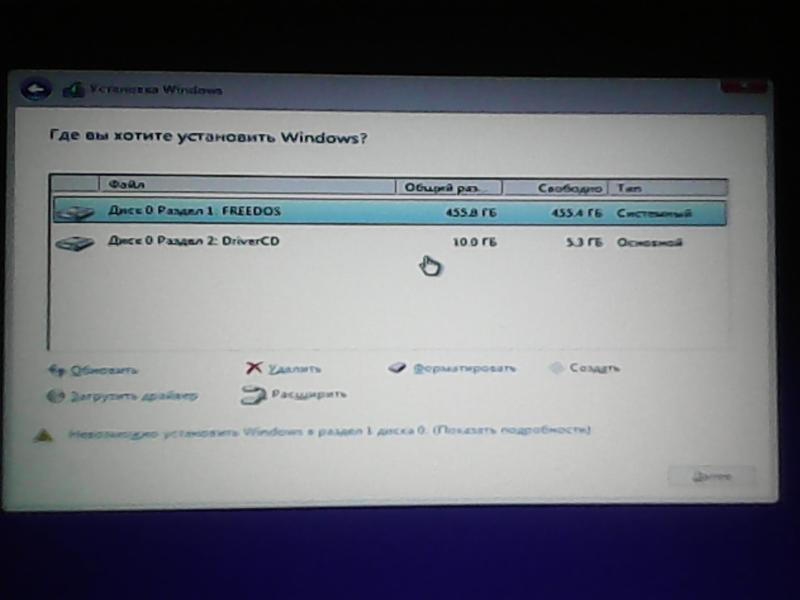
После этого начнется запись файлов, требующая лишь подождать определенное время.
Не оставим без внимания и владельцев старых компьютеров. Раньше, как известно, UEFI не было, и всем заправлял BIOS. У многих до сих пор такие машины стоят как основные рабочие станции – и это нормально. Установить Windows 10 с флешки – можно и на них.
Как правило, в таких случаях целесообразнее всего использовать утилиту Rufus. Она бесплатна и знакома многим. Подходит и для владельцев старого BIOS и для плат с UEFI.
В обоих случаях будет файловая система FAT32, «Быстрое форматирование» здесь стоит по умолчанию, пусть так и остается. Особое внимание стоит уделить разделам «Схема раздела» и «Целевая система». Для разделов владельцам старых плат с BIOS стоит выбрать «MBR для ПК с BIOS или UEFI-CSM», ну а тем, у кого UEFI – необходимо выбрать «GPT для компьютеров с UEFI». Про то, где и как выбрать образ и требуемый накопитель – наверное не нужно объяснять, программа и так очень простая и понятная сама по себе. Остальные настройки трогать нет необходимости, после нажатия «СТАРТ» все будет готово, установка Windows 10 теперь стала возможна.
Остальные настройки трогать нет необходимости, после нажатия «СТАРТ» все будет готово, установка Windows 10 теперь стала возможна.
Когда все будет готово, останется еще один нюанс для старых плат – найти загрузочное меню в BIOS, поставить приоритет загрузки для накопителя и можно устанавливать систему. К каждой материнской плате эти меню немного по-разному называются, и расположение их разнится, но нечто подобное с «Boot» или «Boot Priority» есть у всех, стоит лишь внимательно покопаться в настройках. Для USB носителя «USB-HDD» то, что нужно.
Процесс установки Windows 10 по шагам
Здесь почти ничего нового. Со времен Windows 7 в программе установки мало что изменилось, однако почему бы и эту тему тоже не затронуть.
После подключения накопителя перезагружаемся и дожидаемся надписи «Press any key to boot from CD or DVD» нажимаем что угодно, и тем самым запускается процесс установки.
Языки, формат времени, раскладка – ничего необычного.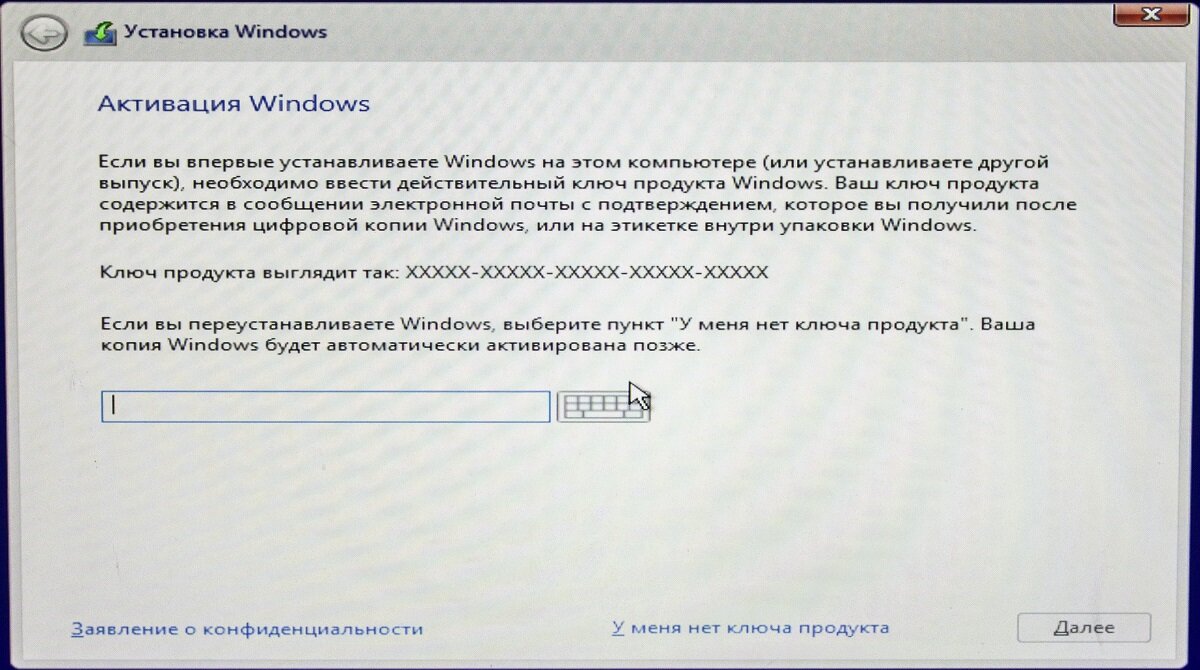
После появится окно с одной единственной кнопкой «Установить».
Окно активации. Тут всё просто: если Windows 10 была куплена – необходимо ввести ключ продукта, если же нет – «У меня нет ключа продукта».
Разрядность. В последнее время наиболее актуальна 64-разрядная система Windows 10 Pro, но тут уже «на вкус и цвет».
Потом появится окно с условиями лицензии, ставшее уже стандартным условие принятие соглашения и прочее. Как обычно, «Принять». После этого появится выбор типа установки. Естественно «Выборочная», «Обновление» редко когда используется, и тут оно ни к чему.
Место установки операционной системы. Здесь так же может быть немного иначе: могут стоять уже созданные небольшие разделы с типом «Восстановление», «Системный» и «MSR». Это системные разделы, и нас они не интересуют. Раздел с типом «Основной» — как раз то, что нужно. Как правило, тот, на котором сейчас старая система – уже выделен.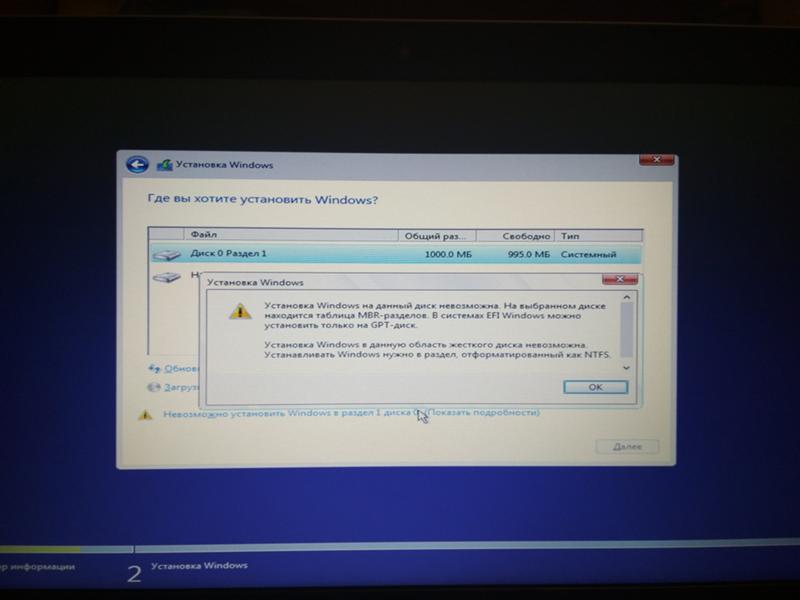 Это раздел на диске С (по умолчанию), его-то и нужно форматировать для установки новенькой системы. Ну а если жесткий диск уже полностью отформатирован и без разделов, как в этом случае – ничего страшного, создать новый раздел подходящего размера не составит труда. Нажатие кнопки «Далее» — наконец-то начнет установку Windows 10.
Это раздел на диске С (по умолчанию), его-то и нужно форматировать для установки новенькой системы. Ну а если жесткий диск уже полностью отформатирован и без разделов, как в этом случае – ничего страшного, создать новый раздел подходящего размера не составит труда. Нажатие кнопки «Далее» — наконец-то начнет установку Windows 10.
Обычно даже на весьма старые ноутбуки и стационарные компьютеры Windows 10 и все ее файлы системы ставится совсем не долго. После установки будет выполнена окончательная настройка, подготовка различных параметров, которая, кстати, тоже занимает не пару секунд.
Дальнейшее происходящее – это нечто похожее с первоначальной настройкой Android телефона или планшета: требуется ввести страну пользователя и раскладку клавиатуры.
Теперь долгожданное создание учетной записи. Здесь можно создать «Автономную учетную запись», не привязанную к Microsoft, ну а если в данный момент подключение к сети отсутствует – она и так будет создана как таковая.
Потом будет так же и предложение на установку ПИН кода, а так же настройка облачного хранилища – тут уже на свое усмотрение.
Следующий шаг – куда более важный. Это конфиденциальность. Та самая знаменитая слежка от создателей «десятки». Можно отключить буквально все в угоду своей анонимности. К сожалению даже отключение всех этих параметров не обеспечит полноценного избавления от телеметрии и всяких отслеживающих служб – об этом лучше говорить в отдельной статье, но львиную долю пользы это все же дает.
После нажатия «Принять» начнется заключительная настройка параметров, после чего наконец-то можно увидеть рабочий стол.
Система установлена и настроена. Ничего сверхсложного.
Возможные ошибки и проблемы в процессе установки
Как видно, в установке «десятки» нет каких-либо затруднительных моментов. Однако они все же случаются, и довольно часто. Первое, с чем можно столкнуться – компьютер отказывается грузиться с флешки, или вообще ее не видит. Если загрузочная флешка была создана правильно, но ожидаемой загрузки нет – не помешает хорошенько разобраться в особенностях материнской платы. Например, на старых платах Gigabyte в самом начале загрузки и проверки оборудования запуск с необходимого носителя производится через клавишу F12. Так же настройки BIOS на различных платах бывают не совсем понятны. Возможно, стоит запрет на такую загрузку, или включены мешающие параметры. Все эти тонкости необходимо узнавать конкретно для своей «материнки». На платах с UEFI такие проблемы случаются гораздо реже.
Если загрузочная флешка была создана правильно, но ожидаемой загрузки нет – не помешает хорошенько разобраться в особенностях материнской платы. Например, на старых платах Gigabyte в самом начале загрузки и проверки оборудования запуск с необходимого носителя производится через клавишу F12. Так же настройки BIOS на различных платах бывают не совсем понятны. Возможно, стоит запрет на такую загрузку, или включены мешающие параметры. Все эти тонкости необходимо узнавать конкретно для своей «материнки». На платах с UEFI такие проблемы случаются гораздо реже.
Второе, что может случиться – весьма неожиданный и неприятный момент. Тот самый шаг установки, в котором надо выбрать раздел, его форматировать и использовать для местоположения будущей «десятки» иногда оборачивается таким сюрпризом:
К счастью, проблему можно решить сходу, не выходя из процесса установки. Для этого необходимо прямо здесь, не закрывая это окно зайти в командную строку с помощью комбинации клавиш «Shift + F10» (иногда «Shift + F10 + Fn» на ноутбуках).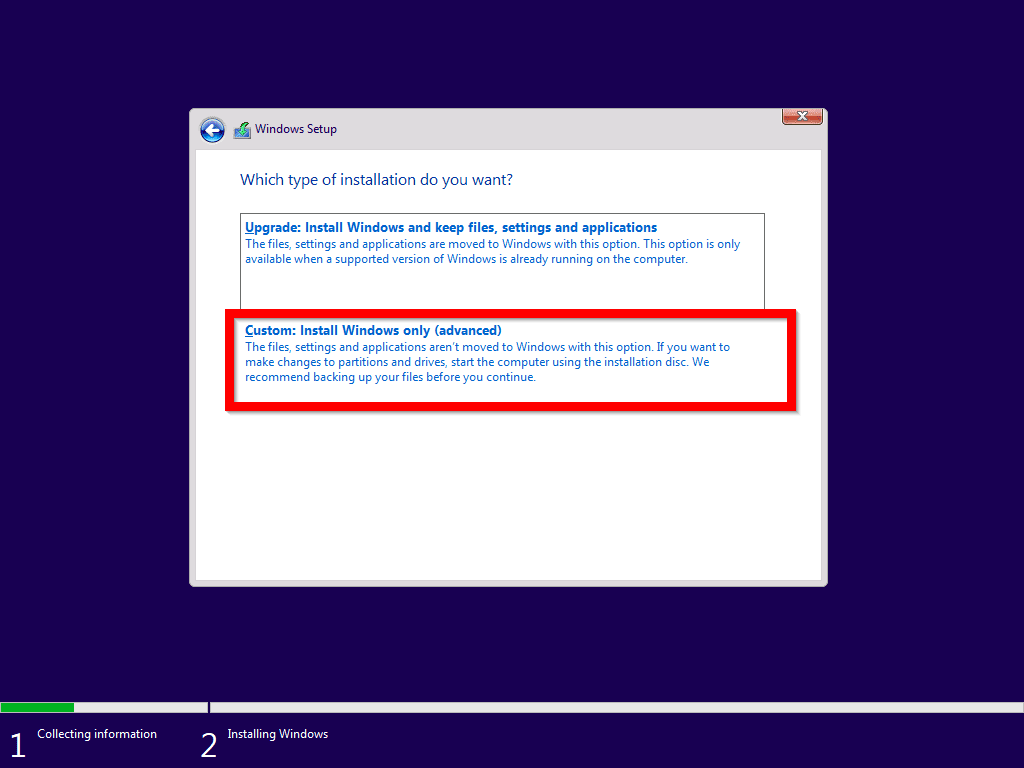 Теперь нужно по очереди вводить команды, после каждой, нажимая Enter:
Теперь нужно по очереди вводить команды, после каждой, нажимая Enter:
- Diskpart для запуска встроенной утилиты по работе с дисками;
- list disk для открытия всего перечня имеющихся дисков;
- select disk N где N — номер необходимого диска для установки будущей системы;
- clean очистка этого диска;
- convert mbr конвертация;
- create partition primary создание раздела;
- active
- format fs=ntfs quick
- assign
- exit
Кстати, если вдруг потребовалось сделать наоборот, из MBR в GPT – команды те же, только в строке вместо «convert mbr» прописать «convert gpt».
Как установить Windows 10 на ноутбук: пошаговое руководство
Windows 10 в августе вышла из состояния Technical Preview. Теперь пользоваться ею могут не только энтузиасты и технические специалисты. Новая операционная система лучше и удобней всех предыдущих версий “окон”. Во всяком случае, на данный момент. Тем не менее, многие пользователи задаются вопросом «стоит ли устанавливать Windows 10 на свой ноутбук?». Альтернатива для них — оставаться на прежней стабильной версии. В данной статье мы раскроем преимущества использования новинки от Microsoft, а также подробно и пошагово расскажем как установить Windows 10 на ноутбук.
Теперь пользоваться ею могут не только энтузиасты и технические специалисты. Новая операционная система лучше и удобней всех предыдущих версий “окон”. Во всяком случае, на данный момент. Тем не менее, многие пользователи задаются вопросом «стоит ли устанавливать Windows 10 на свой ноутбук?». Альтернатива для них — оставаться на прежней стабильной версии. В данной статье мы раскроем преимущества использования новинки от Microsoft, а также подробно и пошагово расскажем как установить Windows 10 на ноутбук.
Преимущества использования Windows 10
Попробуем ответить на самый главный вопрос: стоит ли устанавливать свежую версию операционной системы от Microsoft? Каких-то сногсшибательных или революционных новшеств по сравнению с 8.1 вы не встретите. Однако, в каждом компоненте операционная система прибавила как в скорости, так и в управляемости.
И это далеко не полный список всех обновлений и нововведений.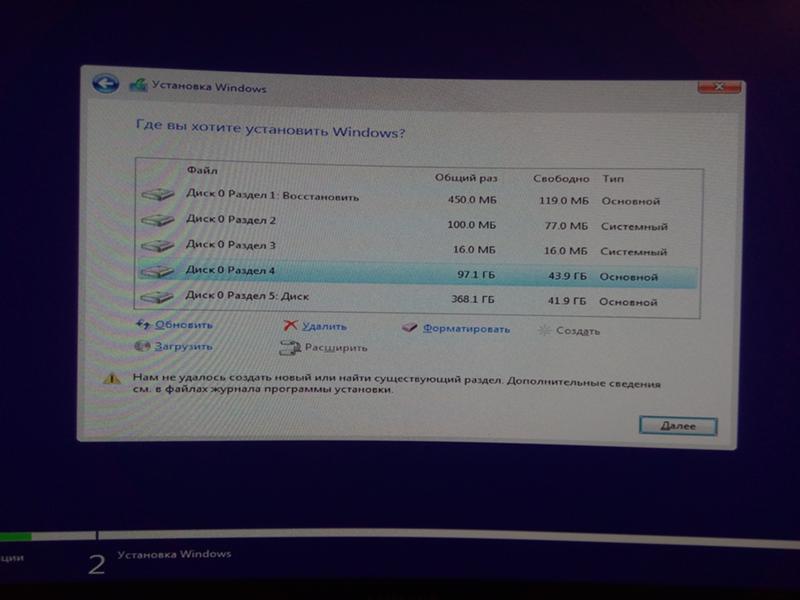 Так что приступим к установке. Пошаговое руководство вам поможет разобраться во всех основных моментах этого процесса и сделать всё самостоятельно.
Так что приступим к установке. Пошаговое руководство вам поможет разобраться во всех основных моментах этого процесса и сделать всё самостоятельно.
Готов ли ваш ноутбук для установки Windows 10?
Об этом сообщит специальная утилита, которую вы найдёте на странице поддержки. Общие требования таковы.
- Экран с разрешением 800×600 точек.
- Около 20 Гб на диске.
- Не менее 1 Гб в случае 32-разрядной или 2 Гб при установке Windows 10 64-бит ОЗУ.
- Видеокарта, понимающая DirectX версии 9 и более.
- Более или менее современный процессор с частотой 1 ГГц или выше.
- Поддержка PAE, NX и SSE2
Под эти требования подходят почти все ноутбуки, выпущенные за последние 3-5 лет. Поддержка более старых моделей не гарантируется. Установка операционной системы на них сопряжена с определённым риском. Рекомендуется почитать отзывы других пользователей вашей модели. Если у них всё получилось, то получится и у вас!
Сколько времени устанавливается Windows 10?
Всё зависит от скорости вашего Интернет-соединения и системы накопителя. Быстрее всего процесс проходит на SSD-драйве, и занимает максимум минут 30. На более старых ноутбуках с обычным HDD 5400 оборотов в минуту нужно готовится к часу недоступности устройства при обновлении, а то и больше.
Быстрее всего процесс проходит на SSD-драйве, и занимает максимум минут 30. На более старых ноутбуках с обычным HDD 5400 оборотов в минуту нужно готовится к часу недоступности устройства при обновлении, а то и больше.
Установка Windows 10 на ноутбук: пошаговая инструкция
Начать лучше с посещения специальной страницы, посвящённой Windows 10, размещённой на официальном сайте Microsoft. Здесь собрано всё необходимое для установки.
Эксперты не советуют пользоваться сторонними утилитами сомнительного происхождения. Тем более, что в этот раз специалисты Microsoft действительно неплохо подготовились, и их утилиты надёжны и просты в использовании.
Как лучше устанавливать Windows 10 на ноутбук?
Сами специалисты Microsoft рекомендуют так называемую «чистую» установку Windows 10 с нуля, с загрузочного диска или флэшки. Но судя по отзывам пользователей, с версии 8.1 есть и куда более простой вариант. Установка Windows 10 через центр обновления. Просто обновите «восьмёрку» последними пакетами обновлений и получите приглашение скачать и установить десятую версию. Когда всё будет готово, Windows 10 сама установится на ноутбук через центр обновления. Размер образа 3.5 Гб, так что нужно обеспечить достаточное количество свободного места на системном диске.
Просто обновите «восьмёрку» последними пакетами обновлений и получите приглашение скачать и установить десятую версию. Когда всё будет готово, Windows 10 сама установится на ноутбук через центр обновления. Размер образа 3.5 Гб, так что нужно обеспечить достаточное количество свободного места на системном диске.
Как установить Windows 10 с флэшки или DVD-диска?
Для установки Виндоус 10 с флешки или диска нужен образ системы, который можно скачать с указанной выше страницы поддержки официального сайта. Там же вы найдёте утилиту для записи образа на флэшку. Нажимаем на кнопку Скачать инструмент сейчас, предварительно выбрав версию: 32 или 64 разрядную.
Программа называется Media Creation Tool.
- В Media Creation Tools выберите нужное действие: установка Windows 10 на ноутбук прямо сейчас или создание загрузочной флэшки.
- В следующем окне определитесь с изданием ОС, языком и разрядностью. Выбор разрядности связан с возможностями процессора.
 Но даже если центральный чип способен поддерживать 64-битные вычисления, но памяти меньше 4 Гб, то можно остановить свой выбор на 32-разрядной версии. Особенного смысла перехода на 64-бит не будет.
Но даже если центральный чип способен поддерживать 64-битные вычисления, но памяти меньше 4 Гб, то можно остановить свой выбор на 32-разрядной версии. Особенного смысла перехода на 64-бит не будет. - Укажите тип носителя для записи образа: флэшка размером не менее 4 Гб или DVD-болванка. Большинство портативных ноутбуков лишены привода DVD, так что альтернативы в этом случае немного.
- После записи образа перезагрузите ноутбук. Если загрузка с флэшки не началась, то настройте в BIOS ноутбука порядок устройств для загрузки.
Важные замечания об установке и использовании Windows 10 на ноутбуке
В этой новой версии операционной системы от Microsoft нужно помнить о следующих особенностях.
- В Windows 10 ещё чётче, чем в «восьмёрке», разделяется понятие приложений и данных пользователя. Никогда не размещайте свои документы и фотографии на системном диске. Если когда-нибудь потребуется произвести полный сброс системы, то они могут быть удалены.
 Зато система тоже восстанавливается полностью даже при повреждении системных файлов и приложений.
Зато система тоже восстанавливается полностью даже при повреждении системных файлов и приложений. - На всём протяжении установки виндовс 10 на ноутбук требуется Интернет-соединение для скачивания важных файлов обновления и драйверов устройств.
- При установке «десятки» на старый ноутбук, выпущенный более пяти лет назад, убедитесь в наличии драйверов под эту версию ОС для всех устройств в лэптопе. Например, пока ограничена поддержка некоторых звуковых карт.
- Установочную диск или флэшку можно оставить на случай восстановления системы после серьёзного сбоя. Но такие случаются крайне редко. Поэтому большинство пользователей диск восстановления не сохраняют. Всегда можно сделать новый.
- Не рекомендуется использовать пиратские дистрибутивы для установки. Операционная система вашего ноутбука нуждается в постоянном обновлении, что не гарантируется пиратским установочным комплектом.
- После установки Windows 10 на лэптоп не будет лишним установить антивирус.
 Многие бесплатные программы: AVG, Avast, например, уже выпустили свои версии под «десятку».
Многие бесплатные программы: AVG, Avast, например, уже выпустили свои версии под «десятку».
- В Windows 10 ещё чётче, чем в «восьмёрке», разделяется понятие приложений и данных пользователя. Никогда не размещайте свои документы и фотографии на системном диске. Если когда-нибудь потребуется произвести полный сброс системы, то они могут быть удалены.
Стоит ли устанавливать Windows 10 на ноутбук? Ответ положительный. Лэптоп будет работать быстрее, а вы получите новые приложения и более лёгкую в управлении ОС. Честно говоря, и настраивать особенно нечего. Это первая версия ОС, которая отлично работает прямо «из коробки».
Как установить Windows 10. Подробная инструкция
Есть у меня на сайте небольшая статья об установке Windows 10 начисто. Однако, по всей видимости, инструкции, представленной в в ней, достаточно не для всех — в комментариях постоянно появляются какие-то уточняющие вопросы, а в личку пишут люди, которые «всё сделали как написано — но ничего не получается» . Именно поэтому сегодня я решил написать максимально подробный (буквально микрошаговый) гайд о том, как переустановить «десятку» — такую детальную инструкцию, чтобы даже очень неопытные в компьютерах люди поняли, что и как делается.
Итак, Вы решили удалить со своего компьютера всю существующую информацию вместе с действующей операционной системой и установить Windows 10 заново. По каким причинам Вы решили сделать это, не столь важно. Однако мы обозначим некоторые ситуации, когда заново поставить «десятку» лучше, чем пытаться реанимировать уже существующую систему:
- Существенное замедление работы компьютера по сравнению с изначальной скоростью.
- Систематически возникающие ошибки в работе.
- Глубокое заражение вирусами.
- Ничем необъяснимое субъективное желание иметь чистую систему (лично у меня такое возникает частенько) — пунктик, вроде того.
Программа для установки Windows 10
Для того, чтобы заново установить операционную систему Windows 10 нам понадобится свободный вечер и свободная флешка объёмом от 4 гигабайт. Для начала возьмём свой USB накопитель (он же флешка) и убедимся, что на нём нет ничего нужного — ибо далее вся информация оттуда будет удалена.
Прежде чем переустанавливать Windows 10, нам нужно при помощи специальной программы создать так называемый
Одно время при запуске утилиты MediaCreationTool наблюдалась ошибка 80072f76 0x20017. Она была связана с «косяками» исключительно на стороне Microsoft и возникала повсеместно по всему миру аж с сентября по декабрь 2017 года. На данный момент проблема решена, но в таких случаях для скачивания образа Windows 10 с официального сайта можно использовать «костыль». Скачать десятку можно напрямую, заменив в браузере агент пользователя на Apple Safari. Там всё просто: нажимаем F12 в браузере Edge — далее переходим во вкладку «Эмуляция» — меняем строку агента пользователя на «Apple Safari (iPad)» — скачиваем нужные образы с официального сайта Micosoft (более подробно описано тут на английском). Если же доступа к браузеру Edge у вас нет по причине остутствия Windows 10 где-либо и вы решитесь довериться мне (кстати, совершенно напрасно — ибо доверять нельзя никому в интернете), то вот тут у меня есть ссылки на ISO файлы в облачном хранилище Mega с самыми последними на декабрь 2017 года версиями Windows 10: 32 бит и 64 бит. Скажу сразу, скачивание оттуда, вероятнее всего, будет медленным. Быстрее воспользоваться способом с официальным сайтом и сменой агента в браузере. После скачивания ISO образа с Windows 10 любым из описанных способов нужно создать загрузочную флешку из данного установочного образа. Это можно сделать при помощи утилиты Rufus.
Скачать десятку можно напрямую, заменив в браузере агент пользователя на Apple Safari. Там всё просто: нажимаем F12 в браузере Edge — далее переходим во вкладку «Эмуляция» — меняем строку агента пользователя на «Apple Safari (iPad)» — скачиваем нужные образы с официального сайта Micosoft (более подробно описано тут на английском). Если же доступа к браузеру Edge у вас нет по причине остутствия Windows 10 где-либо и вы решитесь довериться мне (кстати, совершенно напрасно — ибо доверять нельзя никому в интернете), то вот тут у меня есть ссылки на ISO файлы в облачном хранилище Mega с самыми последними на декабрь 2017 года версиями Windows 10: 32 бит и 64 бит. Скажу сразу, скачивание оттуда, вероятнее всего, будет медленным. Быстрее воспользоваться способом с официальным сайтом и сменой агента в браузере. После скачивания ISO образа с Windows 10 любым из описанных способов нужно создать загрузочную флешку из данного установочного образа. Это можно сделать при помощи утилиты Rufus.
Итак, на любом компьютере запускаем MediaCreationTool и для начала, как это обычно и бывает, принимаем условия соглашения.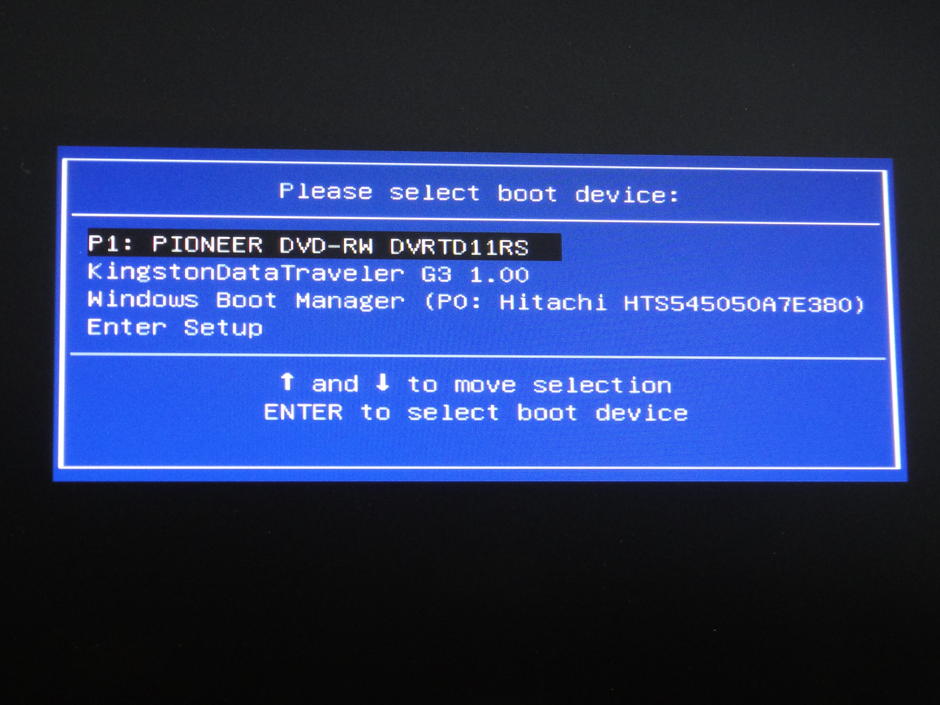
Далее ожидаем несколько секунд пока выполняется подготовка. Затем выбираем второй пункт — «Создать установочный носитель для другого компьютера». Внимание! Даже если вы будете устанавливать Windows 10 на том же компьютере, всё равно лучше выбрать 2 пункт. Обновление (1 пункт) происходит намного дольше, оно предусматривает возможность сохранить личные файлы и настройки, но в системе остаётся и немало мусора.
На следующем шаге для записи программу установки Windows 10 необходимо выбрать архитектуру (можно и язык) будущей системы.: 64- или 32-разрядную. Если переустановка будет производится на том же компьютере, на котором создаётся флешка, то лучше всего оставить галочку на пункте «Использовать рекомендуемые параметры для этого компьютера». Если же устанавливать «десятку» планируется на другой машине, то, чтобы выбрать необходимую разрядность, можно почитать статью «Как узнать разрядность моего компьютера? 32 или 64 бит на Windows». Параметр «Выпуск» оставляем неизменным: Windows 10.
На следующем шаге необходимо выбрать носитель, на который мы будем записывать файлы операционной системы Windows 10 — 1 пункт «USB-устройство флэш памяти». Затем выбираем флешку, предварительно вставленную в компьютер.
После этого начнётся сначала загрузка, а затем создание носителя Windows 10 (то есть, запись на флешку). Процесс этот небыстрый. И во многом он зависит от скорости Вашего интернет соединения. В ходе загрузки на компьютер будет передано около 3 гигабайт данных. На моём не самом быстром ноутбуке 2010 года выпуска скачивание «десятки» и создание загрузочной флешки заняло ровно час.
Пошаговая установка Windows 10 с флешки
Теперь, когда файлы Windows 10 успешно были записаны нами на флешку, можно приступить непосредственно к установке «десятки». Все нужные файлы с компьютера лучше предварительно сохранить где-то в другом месте. Это не только позволит произвести проще и скорее саму установку, но и обеспечит лучшее быстродействие операционной системы в будущем.
Шаг 1. Подготовка к установке
Для того, чтобы установить Windows 10, для начала надо запустить компьютер не как обычно — с жёсткого диска, а с флешки. Делается это на различных моделях компьютеров и ноутбуков по-своему. Как правило, чтобы зайти в BIOS или UEFI-BIOS, сразу после нажатия на компьютере кнопки питания, надо нажать одну из следующих кнопок: F2, F12, F7, F9, Del или другую. Подробно это описано в инструкции к оборудованию. Но ведь есть «метод тыка». По моему опыту, чаще всего зайти в BIOS можно было при помощи F2 или Del.
Итак, компьютер только стартанул, а мы изо всей силы кликаем свою кнопку для входа в BIOS или UEFI-BIOS. Входим и меняем приоритет загрузки, установив на первое место свой USB вместо жёсткого диска.
Настройка установки Windows 10 с флешки для BIOS
Для BIOS, перемещаясь направо стрелочкой, надо зайти во вкладку Boot. Все возможные устройства для загрузки будут указаны ниже, чтобы компьютер загружался в первую очередь с флешки, надо поднять пункт с ней (на рисунке он самый нижний) на первую позицию.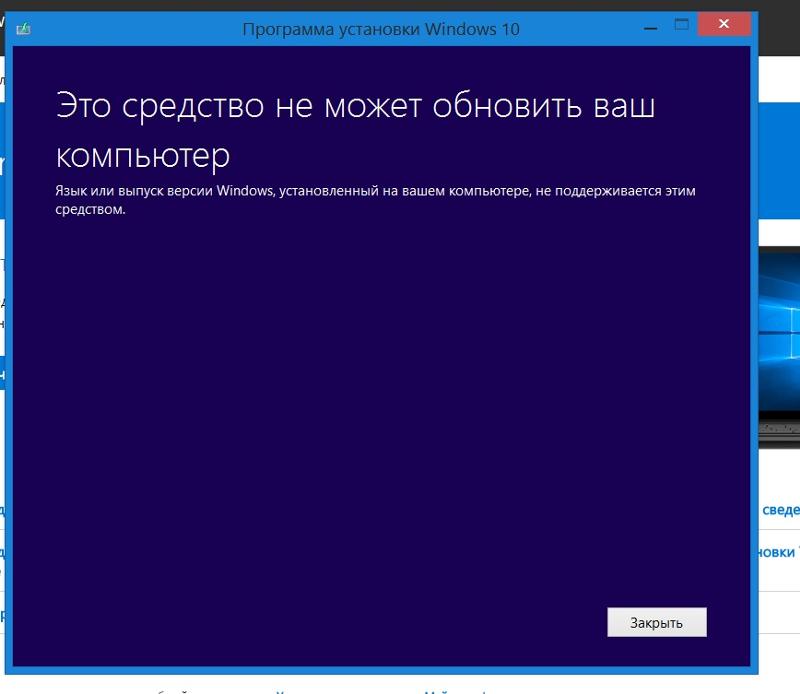 Для этого опускаемся к нему обычной стрелочкой вниз, а вот перемещаем пункты в списке мы клавишами F6 (наверх) и F7(вниз). (Могут быть и другие кнопки для навигации в BIOS — они будут названы справа и внизу.) Я встал на нужный мне пункт USB и 4 раза нажал клавишу F6. В общем, надо добиться того, чтобы ваше устройство USB (флешка) оказалось в загрузочном списке на 1 месте.
Для этого опускаемся к нему обычной стрелочкой вниз, а вот перемещаем пункты в списке мы клавишами F6 (наверх) и F7(вниз). (Могут быть и другие кнопки для навигации в BIOS — они будут названы справа и внизу.) Я встал на нужный мне пункт USB и 4 раза нажал клавишу F6. В общем, надо добиться того, чтобы ваше устройство USB (флешка) оказалось в загрузочном списке на 1 месте.
После этого надо сохранить произведённые изменения и перезагрузить компьютер. Для этого нажимаем F10 (Save and Exit) или другую кнопку, которая в Вашем BIOS будет отвечать за сохранение и перезагрузку параметров.
Настройка установки Windows 10 с флешки для UEFI-BIOS
По аналогии с BIOS делается всё и в более современной программе UEFI. Заходим туда также, нажимая при загрузке компьютера одну из функциональных клавиш (у меня это оказался Del). Затем переходим в меню, отвечающее за настройку загрузки и выбираем в качестве первого номера свою флешку. В UEFI, как правило, можно пользоваться мышкой — поэтому тут всё проще.
Детали настроек BIOS или UEFI-BIOS для загрузки в флешки могут отличаться от описанных в зависимости от Вашей модели компьютера или ноутбука. В комментариях ниже на этой странице не стесняйтесь задавать вопросы, если Вам будет что-то непонятно.
Шаг 2. Устанавливаем Windows 10
После того, как мы сделали нужные настройки в BIOS, мы перезагружаем компьютер и видим, что начинается процесс установки Windows 10. Для начала просто появляется логотип «десятки», затем — всевозможные вопросы. На первый оставляем всё, как есть.
Далее выбираем «Установить».
На следующем шаге надо выбрать пункт «У меня нет ключа продукта». Если Windows 10 уже была активирована на Вашей машине, то лицензия уже привязалась к нему и будет автоматически подтверждена после установки.
Теперь надо будет выбрать версию устанавливаемой операционной системы: Pro или Домашняя. Если Вы не знаете, какую выбрать, то остановитесь на Домашней — с вероятностью 99% у Вас стояла именно она.
Принимаем условия лицензии и идём далее.
На следующем шаге нам в очередной раз предлагается сохранить какие-либо данные от существующей на жёстком диске операционной системы, но мы в очередной раз отказываемся (и совершенно правильно делаем) и выбираем пункт «Выборочная: только установка Windows (для опытных пользователей)».
На следующем этапе перед нами появляются все разделы жёсткого диска. Если система ставится полностью начисто, то лично я бы предпочёл удалить по очереди каждый из этих томов. Останется «Незанятое пространство на диске0» (как у меня на картинке). Вот сюда мы и установим Windows 10. Ничего создавать не надо. Раздел C появится сам в процессе установки. Просто нажимаем «Далее».
Далее начнётся установка Windows 10. Картинку этого процесса я сделать прозевал. Ничего критичного там нет — просто хотелось продемонстрировать и этот этап наглядно.
Через какое-то время компьютер перезагрузится. (Если после этого будет просить нажать любую клавишу, то делать этого не стоит — иначе установка Windows начнётся сначала).
В момент перезагрузки лучше вытащить флешку из порта USB. Если этого не сделать, то загрузка с флешки останется приоритетной и установка Windows 10 начнётся заново.
И установка продолжится.
Далее установка будет производится уже на синем экране. Вначале будет предложено «Повысить скорость работы». Можно использовать стандартные параметры, но я предпочитаю зайти в настройки и отключить все пять пунктов.
На следующем этапе «Настройка параметров» также можно выключить три предлагаемых пункта.
На следующем шаге я оставляю активными 1 и 3 пункты: «Использовать веб-службы SmartScreen» и «Получать обновления от других ПК…» Второй — отключаем.
На следующем шаге у нас есть три возможности:
- Войти в уже существующую учётную запись Microsoft.
- Если её нет, можно завести аккаунт.
- Пропустить шаг и продолжить с локальной учётной записью.
Лично я ценю возможности, которая даёт синхронизация настроек и файлов в облаке. Поэтому всегда использую аккаунт Microsoft. И вам советую его завести и использовать. Для этого надо всего-то ввести адрес своей электронной почты и придумать пароль (цифры и латинские буквы). На следующем шаге из соображений конфиденциальности лучше снять обе галочки.
Теперь для входа в учётную запись на компьютере нужно будет ввести адрес почты и пароль. Однако на следующем шаге этот процесс можно существенно упростить, придумав простой 4-значный пин-код для авторизации. Внимание! Пин-код действует только на одном компьютере.
Этот шаг, как и предыдущие можно пропустить, но лично я предпочитаю установить простой пин-код и вводить в случае необходимости его, а не более сложный пароль.
Установка почти завершена. В оставшееся время на экране последовательно будут сменяться приветственные надписи: «Привет», «Мы рады, что Вы с нами», «Идёт подготовка, не выключайте компьютер» и другие. После слова «Начинаем» наконец-то появляется долгожданный рабочий стол.
Теперь очень желательно как можно быстрее получить несколько необходимых обновлений и все нужные драйвера (в Windows 10 устанавливать драйвера в ручную приходится крайне редко — они здесь устанавливаются автоматически, через центр обновлений). Для этого заходим в меню «Пуск», выбираем значок шестерёнки.
Запускается инструмент «Параметры». В нём переходим: «Обновление и безопасность», затем «Проверить наличие обновлений». Если ничего нет, то спустя какое-то время что-то обязательно появится.
После того, как все обновления и драйвера для Windows 10 будут установлены, можно провести первичную настройку чистой системы, чтобы ей было удобнее пользоваться. Например, я отключаю пароль для входа. Подробнее обо всём этом я рассказываю в статье «Настройка чистой Windows 10 сразу после установки».
Как установить Windows 10 с флешки
Времена, когда установка Windows на ноутбук или ПК представляла собой малопонятную и неудобную процедуру, давно ушли в прошлое, но даже сейчас установка современных операционных систем у новичков способна вызвать целый ряд вопросов. Как создать загрузочный носитель, как подготовить сам компьютер и какие опции предпочесть в процессе самой установки, если таковые будут предложены программой-мастером? И это далеко не полный список вопросов, с которыми приходится сталкиваться начинающим пользователям. В этой пошаговой инструкции мы продемонстрируем все основные этапы установки Windows 10 с флешки.
Способы получения и записи установочного файла
И хотя речь будет идти именно об установке с флешки, тип носителя не имеет принципиального значения. Это может быть и флешка, и классический оптический диск, и даже SD-карта. Но самое первое, что вам нужно сделать, это найти образ Windows 10 и записать его на диск. Сделать это можно тремя основными способами:
- Создать загрузочную флешку с использованием официального средства Media Crеation Tool. Этот вариант лучше всего подходит для начинающих пользователей, так как не требует никакого опыта и использования программ для записи, с другой стороны, созданная загрузочная флешка будет содержать только актуальную стабильную версию Windows 10 редакций «Домашняя», «Для одного языка» и «Pro». Приложение самостоятельно скачает образ ОС с официального ресурса Microsoft.
- Создать загрузочный образ через посредство сервиса uup.rg-adguard.net и записать его на носитель. Этот способ удобен тем, что позволяет скачивать оригинальные ISO-образа разных сборок Windows 10, в том числе инсайдерских.
- Скачать готовый ISO-образ из свободных источников, скажем, торрент-трекеров. В этом случае вы свободны в выборе дистрибутива «десятки» и можете подобрать как чистый, так и модифицированный образ.
Создание загрузочной флешки с помощью Media Crеation Tool
Шаг 1. Скачайте с официального сайта Microsoft утилиту Media Crеation Tool и запустите. Подключив к компьютеру флешку объемом не менее 8 Гб и, приняв условия соглашения, выберите опцию создания загрузочного носителя. Нажав «Далее», определитесь с языком интерфейса, версией и разрядностью (доступна 32-битная, 64-битная и обе сразу).
Шаг 2. На следующем этапе вам нужно будет выбрать тип носителя. Запись производится на флешку, соответственно, выбираем подключенный флеш-накопитель и жмем «Далее». Затем, подтвердив выбор флешки, дождитесь завершения процедуры записи на нее установочных файлов.
Примечание: если у вас уже имеется готовый ISO-образ, воспользуйтесь для его записи на переносной накопитесь утилитой WinSetupFromUSB или аналогичной.
Подготовка компьютера к установке Windows 10
Следующее, что вам необходимо сделать, это выставить в БИОС загрузку компьютера с записанной флешки. Эту процедуру мы подробно разобрали в одной из наших статей (см. ссылку). В ней же описывается процедура входа в современный BIOS UEFI. Суть в том, что вам нужно временно заменить основной физический диск, с которого производится загрузка операционной системы, загрузочным флеш-накопителем, сохранить настройки и перезагрузить компьютер.
Настройка BIOS для загрузки с флешки
Шаг 1. Например, в AMI BIOS вам нужно зайти в раздел «Boot», выбрать в нём заранее подключённую флешку и, войдя в ее меню, нажать пункт «1st Boot», выбрать в открывшемся меню свой флеш-накопитель.
Шаг 2. Затем, вернувшись в раздел «Boot», выберите в нём ту же опцию «1st Boot» и укажите флешку с дистрибутивом Windows 10, чтобы она оказалась первой в списке загружаемых устройств. Сохраните настройки нажатием F10.
Вы можете сэкономить время, воспользовавшись опцией Boot Menu, о которой мы уже упоминали в посвященной настройке загрузки в BIOS статье.
Порядок установки Windows 10
Загрузка с флешки, инсталляция
Шаг 1. Загрузив ПК с флешки, первое, что вы увидите на черном экране, это приглашение «Press any key to boot…» — нажать любую клавишу, чтобы начать загрузку с внешнего носителя, после чего появится окно мастера.
Шаг 2. После того, как вы нажмете «Далее» и «Установить», появится окно ввода ключа продукта. Если оного у вас нет, ничего страшного, продолжите установку, кликнув по ссылке «У меня нет ключа продукта».
Если ваш ноутбук или ПК поставлялся дилером с предустановленой ОС Windows 10, то лицензионный ключ вы сможете получить из UEFI с помощью специальной программы. Зачастую этого не требуется т.к. установщик WIndows сам определяет код OEM лицензии, «зашитый» в ваш компьютер. В конце материала перечислены основные виды лицензий Microsoft.
Шаг 3. Следующий этап — выбор редакции системы, которых у вас может быть несколько, причем как 32-битных, так и 64-битных. Выбрав редакцию, нажмите «Далее», примите условия лицензии и снова нажмите «Далее».
Появится следующее окно, в котором вам предстоит выбрать тип установки. Поскольку установка у нас чистая, выбираем второй метод «Выборочная: только установка Windows…».
Шаг 4. Если установка производится на новый ПК, в окне мастера будет лишь одно незанятое пространство. Нажмите «Создать» и укажите в поле «Размер» объем раздела, необходимый для установки системы и программ. Мы рекомендуем выделять под системный раздел не менее 30-40 Гб, этого будет достаточно для размещения системных файлов ОС и минимального набора приложений.
Шаг 5. После нажатия «Применить» мастер уведомит вас о необходимости создания небольшого дополнительного служебного раздела, в котором Windows 10 станет хранить загрузочные файлы.
Итого вы получите два раздела и еще одно большое нераспределенное пространство, в котором вам нужно создать том для пользовательских файлов, обычно известный как диск D. Конечно, можно обойтись и без раздела D, но мы бы не рекомендовали ставить систему в тот же раздел, в котором собираетесь хранить свои файлы. В том случае, когда в системе установлено более 1 физического диска, лучше всего первый выделить полностью под операционную систему, а остальные под хранение файлов.
Шаг 6. Итак, выделив нераспределенную область, нажмите сначала «Создать», «Применить», а затем и «Форматировать», дабы избавить себя от необходимости делать это уже после установки системы. Затем вернитесь в раздел 2 и запустите процедуру установки системы нажатием «Далее».
Примечание: если у вас BIOS UEFI, при первичной разметке диска будет создано не два, а три раздела — два небольших служебных, один основной под номером 3 для установки Windows и одно нераспределенное пространство для создания на его месте тома D. В остальном процедура ничем отличаться не будет.
Шаг 7. Начнется копирование системных файлов, которое займет некоторое время. На дисках SSD эта процедура займет около 10 минут, на HDD немного дольше.
Шаг 8. По ее завершении компьютер автоматически перезагрузится, и начнется очередной этап установки — подготовка устройств, который также займет некоторое время, по завершении которого система еще раз автоматически перезагрузится.
На этот раз просьбу нажать любую клавишу игнорируем (после первой перезагрузки можно отключить загрузку компьютера с внешнего носителя в БИОС) и очень скоро попадаем на синий экран с предложением настроить базовые параметры системы, а именно:
РегионРаскладка клавиатурыДополнительная раскладка (можно смело пропустить)Шаг 9. На следующем этапе мастер предложит подключить вас к интернету. Этот шаг можно тоже пропустить, если вы только не собираетесь подключаться к уже имеющейся у вас учетной записи разработчика (сделать это можно и позже). Поэтому жмем «У меня нет интернета», а в следующем окошке нажимаем ссылку «Продолжить ограниченную установку», так как разобраться с дополнительными, а подчас и совершенно лишними для вас функциями, которые Microsoft норовит навязать каждому клиенту, вы еще успеете.
Шаг 10. Если ноутбук или ПК подключен к сети, нажмите «Далее», и через короткое время вы увидите сообщение об установке некоторых важных элементов.
Шаг 11. Затем появится и приглашение выбрать способ сетевой настройки: для личного использования и для организации. Если ПК домашний, разумеется, выбираем первый вариант.
Шаг 12. Еще пару секунд и вы увидите приглашение ввести логин и пароль учетной записи Microsoft.
Учетная запись Microsoft
Ее использование дает вам некоторое преимущество в плане доступа к ресурсам компании Microsoft, например, облачной синхронизации данных на разных устройствах, в то же время компания автоматически получает «права» на сбор некоторых статистических данных об использовании ее сервисов. Если вы не хотите в данный момент подключаться к учетной записи Майкрософт, нажмите в левом нижнем углу окна мастера «Автономная учетная запись» и перейдите к пунктам, описанным ниже, применимым и к установке в автономном режиме.
Завершение установки Windows 10
Шаг 1. Наконец, приступаем к завершающему этапу — созданию пользователя, для чего сначала придумываем и вводим имя пользователя, а затем и надежный пароль с подтверждением с целью избежать случайной ошибки при вводе.
Шаг 2. На случай утраты пароля Windows 10 предложит вам ответить на три контрольных вопроса, которые вы можете выбрать самостоятельно.
Шаг 3. После нажатия «Далее», мастер попросит выполнить еще одно действие — выбрать параметры конфиденциальности для этого компьютера, например, определение месторасположения устройства на карте. Конкретных советов по этому поводу давать не станем, если конфиденциальность для вас не просто пустое слово, рекомендуем отключить все дополнительные настройки и нажать «Принять».
Шаг 4. Временную шкалу тоже можно отключить.
Шаг 5. Последний этап установки полностью автоматизирован — в фоновом режиме система поставит базовые универсальные приложения, после чего перед вами предстанет рабочий стол готовой Windows 10.
Ну вот и всё, поздравляем вас с успешной установкой Windows 10, которую в дальнейшем вы сможете настроить согласно своим предпочтениям, отключив ненужные функции и инсталлировав необходимое программное обеспечение. Да, не забудьте после установки извлечь из компьютера флешку и проверить на всякий случай порядок загрузки в BIOS. И еще один маленький момент. В данном примере была продемонстрирована установка Windows 10 2004, что же касается более ранних сборок, процедура их установки может незначительно отличаться, но как правило, отличия эти не настолько значительны, чтобы уделять им особое внимание.
Обратите внимание на материал, в котором даны рекомендации по настройке Windows 10 после установки.
Пару слов о лицензировании
Основных видов лицензий в Microsoft существует четыре:
- BOX или коробочная лицензия, указывая на коробке с дистрибутивом системы.
- Более дешевая, приобретаемая через интернет E-key-лицензия.
- OEM-лицензия, используемая обычно поступающих в продажу на устройствах с предустановленной системой.
- Именная корпоративная OLP-лицензия, не передаваемая другому пользователю или юридическому лицу.
Существуют также и другие типы лицензий, например, ориентированные на учебные заведения, но это уже совсем другая история.
Видео: установка Windows 10 с флешки
Установка Windows 10 с флешки: как установить Виндовс 10, что делать — Железный Faq — Блоги
По состоянию на конец 2019 при загрузке Windows 10 для установки способами, описанными ниже, загружается версия Windows 10 1909 November 2019 Update. Если у вас уже была установлена лицензионная Windows 10 на компьютере или ноутбуке, полученная любым способом, вводить ключ продукта при установке не требуется (следует нажать «У меня нет ключа продукта» на соответствующем этапе). Подробнее об особенностях активации в статье: Активация Windows 10 (вы можете работать и без активации, см. Использование Windows 10 без активации). Если вам требуется лишь исправить проблемы с установленной ОС, при этом она запускается, можно использовать более простой метод: Как сбросить Windows 10 на заводские настройки или автоматическая переустановка ОС.
- Создание загрузочной флешки Windows 10
- Загрузка компьютера или ноутбука с установочного USB накопителя
- Установка Windows 10 с флешки на компьютер или ноутбук, а также возможные проблемы при установке
- Видео инструкция
- Действия после установки Windows 10
Создание загрузочного накопителя для установки Виндовс 10
Первый шаг — это создание загрузочного USB накопителя (или DVD диска) с установочными файлами Windows 10. Если у вас есть лицензия ОС (или лицензионная система ранее была установлена на компьютере или ноутбуке), то лучший путь сделать загрузочную флешку — использовать официальную утилиту от Microsoft, доступную по адресу https://www.microsoft.com/ru-ru/software-download/windows10 (пункт «Скачать средство сейчас»). Дополнительные способы загрузить оригинальный Windows 10 описаны в статье Как скачать Windows 10 ISO с сайта Microsoft.
Процесс создания загрузочной флешки Windows 10 с оригинальным образом в программе от Майкрософт состоит из следующих шагов:
- После запуска официальной утилиты Майкрософт Media Creation Tool, примите условия лицензии, выберите пункт «Создать установочный носитель», затем укажите язык и версию Windows 10. На текущий момент времени достаточно выбрать «Windows 10» и созданная флешка или ISO образ будет содержать редакции Windows 10 Профессиональная, Домашняя и для одного языка, выбор редакции происходит в процессе установки системы. Почти для всех современных устройств желательно выбирать версию x64.
- В следующем окне выберите «USB-устройство флэш-памяти», затем укажите подключенную флешку (данные с неё будут удалены) и дождитесь, когда файлы установки Windows 10 будут загружены и записаны на флешку. С помощью этой же утилиты можно скачать оригинальный ISO образ системы для записи на диск. По умолчанию утилита предлагает скачать именно ту версию и редакцию Windows 10 (будет стоять отметка о загрузке с рекомендованными параметрами), обновление до которой возможно на данном компьютере (с учетом текущей ОС).
В тех случаях, когда у вас есть собственный образ ISO Windows 10, вы можете создать загрузочный накопитель самыми разными способами: для UEFI — простым копированием содержимого ISO-файла на флешку, отформатированную в файловой системе FAT32, с помощью бесплатных программ, таких как Rufus (популярное и удобное решение), UltraISO или командной строки. Подробнее о различных методах в отдельной инструкции Загрузочная флешка Windows 10.
Подготовка к установке Windows 10, загрузка компьютера или ноутбука с флешки
Прежде чем начать устанавливать систему, позаботьтесь о своих личных важных данных (в том числе, с рабочего стола). В идеале, они должны быть сохранены на внешний накопитель, отдельный жесткий диск на компьютере или на «диск D» — отдельный раздел на жестком диске при его наличии.
Ещё один шаг, прежде чем приступить к установке — поставить загрузку с флешки или диска в БИОС (UEFI) компьютера или ноутбука. Для этого, перезагрузите компьютер (лучше именно перезагрузка, а не выключение-включение, поскольку функции быстрой загрузки Windows во втором случае могут помешать выполнить нужные действия) и:
- Либо зайдите в БИОС (UEFI) и установите установочный накопитель первым в списке устройств загрузки. Вход в БИОС обычно осуществляется нажатием Del (на стационарных компьютерах) или F2 (на ноутбуках) до начала загрузки операционной системы. Подробнее — Как поставить загрузку с флешки в БИОС.
- Либо используйте Boot Menu (это предпочтительнее и удобнее) — специальное меню, из которого можно выбрать, с какого накопителя следует загрузиться в этот раз, также вызывается специальной клавишей после включения компьютера. Подробнее — Как зайти в Boot Menu.
После загрузки с дистрибутива Windows 10, вы увидите надпись «Press any key to boot from CD ort DVD» (появляется не всегда) на черном экране. Нажмите любую клавишу и подождите, пока не запустится программа установки. Возможная проблема на этом этапе и её решение: БИОС/UEFI не видит загрузочную флешку Windows 10.
Процесс установки Windows 10 на компьютер или ноутбук
На первом экране программы установки вам будет предложено выбрать язык, формат времени и метод ввода с клавиатуры — можно оставить значения по умолчанию, русский язык.
- Следующее окно — кнопка «Установить», которую и следует нажать для продолжения, а также пункт «Восстановление системы» внизу, который в рамках этой статьи рассматриваться не будет, но очень полезен в некоторых ситуациях.
- Вы попадете в окно ввода ключа продукта для активации Windows 10. В большинстве случаев, кроме тех, когда вы отдельно приобретали ключ продукта, достаточно нажать «У меня нет ключа продукта». Активация произойдет автоматически после подключения к Интернету, если ранее на этом компьютере или ноутбуке уже была установлена лицензионная Windows 10. Дополнительные варианты действий и когда их применять описаны в разделе «Дополнительная информация» в конце руководства.
- Следующий шаг (может не появиться, если редакция была определена по ключу, в том числе из UEFI) — выбор редакции Windows 10 для установки. Выбирайте тот вариант, который был ранее был установлен (если требуется активация закрепленной цифровой лицензии).
- Прочтите условия лицензионного соглашения и примите их. После того, как это было сделано, нажмите кнопку «Далее».
- Один из самых главных пунктов — выбор типа установки Windows 10. Есть два варианта: Обновление (возможно выполнить только в случае установки новой системы, когда на диске установлена старая версия ОС) — в данном случае сохраняются все параметры, программы, файлы предыдущей установленной системы, а сама старая система сохраняется в папку Windows.old (но этот вариант не всегда возможно запустить). То есть данный процесс аналогичен простому обновлению, здесь рассматриваться не будет. Выборочная установка — данный пункт позволяет выполнить чистую установку, не сохраняя (или сохраняя частично) файлы пользователя, а во время установки можно разбить диски на разделы, отформатировать их, тем самым очистив компьютер от файлов предыдущей Windows. Именно этот метод и будет описан.
- После указания выборочной установки, вы попадете в окно выбора раздела диска для установки (возможные ошибки установки на данном этапе описаны далее). При этом, если это не новый жесткий диск или SSD, вы увидите куда большее количество разделов, чем до этого видели в проводнике, пример показан на скриншоте. Постараюсь пояснить варианты действий (также в видео в конце инструкции подробно показано, что и как можно сделать в данном окне).
- Если на вашем компьютере несколько физических дисков, они будут отображаться как Диск 0, Диск 1 и далее. Каждый может иметь несколько разделов. Независимо от того, на какой диск вы устанавливаете Windows 10, Диск 0 будет использован для записи системных файлов, скрытых разделов и загрузчика. Поэтому, в идеале, устанавливать ОС именно на Диск 0 (в противном случае, если этот диск отключить, система на другом диске стартовать не будет). Если, к примеру, вы приобрели новый SSD и он отображается как Диск 1, вы можете попробовать найти в БИОС отдельный пункт для указания очередности жестких дисков и поставить SSD на первое место, либо поменять шлейфы SATA (если используется этот интерфейс) межу двумя дисками, чтобы нужный диск стал отображаться в программе установки как Диск 0.
- Если у вас производителем была предустановлена Windows, то помимо системных разделов на Диске 0 (их количество и размеры могут отличаться 100, 300, 450 Мб), вы увидите еще один (обычно) раздел размером 10-20 гигабайт. Я не рекомендую каким-либо образом затрагивать его, так как он содержит образ восстановления системы, позволяющий быстро вернуть компьютер или ноутбук в заводское состояние при возникновении такой необходимости. Также не следует изменять зарезервированные системой разделы (кроме тех случаев, когда вы решили полностью очистить жесткий диск).
- Как правило, при чистой установке системы, она ставится на раздел, соответствующий диску C, с его форматированием (или удалением). Чтобы сделать это, выберите данный раздел (определить его можно по размеру), нажмите «Форматировать». А после этого, выбрав его же, нажмите «Далее» для продолжения установки Windows 10. При появлении сообщений о невозможности установки на этот раздел, нажмите по сообщению, чтобы получить информацию об ошибке (они рассмотрены далее в инструкции). Данные на других разделах и дисках затронуты не будут. Если до установки Windows 10 у вас на компьютере была установлена Windows 7 или XP, более надежным вариантом будет удалить раздел (но не форматировать), выделить появившуюся неразмеченную область (незанятое пространство на диске) и нажать «Далее» для автоматического создания необходимых системных разделов программой установки (или использования уже имеющихся при их наличии).
- Если пропустить форматирование или удаление и выбрать для установки раздел, на котором уже установлена ОС, то предыдущая установка Windows будет помещена в папку Windows.old, а ваши файлы на диске C затронуты не будут (но будет достаточно много мусора на жестком диске).
- Оптимальный метод: если на вашем системном диске (Диск 0) нет ничего важного, вы можете полностью удалить все разделы этого диска по одному, выбрать единое незанятое пространство на Диске 0 и нажать кнопку «Далее» это позволит избежать почти любых ошибок и проблем. Создать диск D (если требуется) вы сможете уже после установки системы.
- Если предыдущая система установлена на разделе или диске C, а для установки Windows 10 вы выберете другой раздел или диск, то в результате у вас на компьютере будет установлено одновременно две операционных системы с выбором нужной при загрузке компьютера.
Примечание: если при выборе раздела на диске вы видите сообщение, что невозможно установить Windows 10 на этот раздел, нажмите по этому тексту, а затем, в зависимости от того, каков будет полный текст ошибки, используйте следующие инструкции: Диск имеет стиль разделов GPT при установке, На выбранном диске находится таблица MBR-разделов, в системах EFI Windows можно установить только на GPT-диск, Нам не удалось создать новый или найти существующий раздел при установке Windows 10
- После выбора вашего варианта раздела для установки, нажмите кнопку «Далее». Начнется копирование файлов Windows 10 на компьютер.
- После перезагрузки некоторое время действий от вас не потребуется — будет происходить «Подготовка», «Настройка компонентов». При этом компьютер может перезагружаться, а иногда «зависать» с черным или синим экраном. В этом случае просто ожидайте, это нормальный процесс — иногда затягивающийся на часы. Важно: если после перезагрузки у вас вновь запускается программа установки Windows 10, просто поставьте загрузку с жесткого диска или SSD в БИОС или Windows Boot Manager в UEFI, либо отключите флешку, либо не нажимайте любую клавишу, когда появляется запрос об этом.
- Следующий этап — настройка основных параметров системы. Первый пункт — выбор региона.
- Второй этап — подтверждение правильности раскладки клавиатуры.
- Затем программа установки предложит добавить дополнительные раскладки клавиатуры. Если вам не требуются варианты ввода кроме русского и английского, пропустите этот шаг (английский присутствует по умолчанию).
- При наличии активных сетевых адаптеров, вам будет предложено подключиться к Интернету. Вы можете сделать это, особенно если планируется использовать учетную запись Майкрософт. Если вам требуется локальная учетная запись — я бы рекомендовал не подключаться к сети до окончания установки Windows 10. Для этого нажмите по пункту «У меня нет Интернета» и «Продолжить ограниченную установку» в следующем окне.
- При наличии подключения к Интернету, будет предложено два варианта настройки Windows 10 — для личного использования или для организации (используйте этот вариант только если нужно подключить компьютер к рабочей сети, домену и серверам Windows в организации). Обычно следует выбрать вариант для личного использования.
- На следующем этапе установки происходит настройка учетной записи Windows 10. При наличии активного Интернет-подключения предлагается настроить учетную запись Майкрософт или ввести существующую. Можно нажать «Автономная учетная запись» внизу слева для создания локальной учетной записи (в Windows 10 Домашняя последних версий нет пункта «Автономная учетная запись», но её создание все равно возможно, см. Как создать автономную учетную запись при установке Windows 10). При отсутствии подключения к Интернету создается локальная учетная запись. При установке Windows 10 последних версий после ввода логина и пароля потребуется также задать контрольные вопросы для восстановления пароля при утере.
- При использовании учетной записи Майкрософт вы увидите предложение использовать ПИН-код для входа в систему. Также будет предложено настроить OneDrive.
- При выборе Автономной учетной записи, вам еще раз сообщат о преимуществах использования учетной записи Майкрософт (отказываемся), а затем потребуется ввести имя пользователя компьютера. Не вводите имя Администратор, так как оно закреплено за скрытой системной учетной записью. Созданный вами пользователь с любым именем в любом случае будет администратором Windows 10.
- Введите пароль для учетной записи, подтвердите его, а затем выберите и укажите ответы на контрольные вопросы, которые будут использоваться в случае, если вы забудете ваш пароль.
- Вам будет предложено включить журнал действий Windows 10 — новую функцию, хранящую историю используемых программ, документов, сайтов с возможностью доступа с других устройств с той же учетной записью Майкрософт. Включать или отключить — на ваше усмотрение.
- И завершающий этап настройки — настройка параметров конфиденциальности Windows 10, включающих в себя передачу данных о местоположении, распознавание речи, передачу данных диагностики и создание вашего рекламного профиля. Внимательно прочтите и отключите то, что вам не нужно. Отключаем все пункты, но если у вас ноутбук или планшет, можно рекомендовать оставить включенными Местоположение и Поиск устройства, это может помочь найти его в случае потери.
- Вслед за этим начнется последний этап — настройка и установка стандартных приложений, подготовка Windows 10 к запуску, на экране это будет выглядеть как надпись: «Это может занять несколько минут». По факту, это может занять минуты и даже часы, особенно на «слабых» компьютерах, не стоит принудительно выключать или перезагружать его в этот время.
- И, наконец, вы увидите рабочий стол Windows 10 — система установлена успешно, можно приступать к ее настройке и изучению.
Видео инструкция по установке Windows 10 с USB флешки
В предлагаемой видео инструкции наглядно показаны все нюансы и весь процесс установки Windows 10 от начала до конца.
Действия после установки ОС на компьютер
Первое, чем следует озаботиться после чистой установки системы на компьютер — это установка драйверов. При этом, Windows 10 сама загрузит многие драйверы устройств при наличии подключения к Интернету. Большинство драйверов будут работать исправно, но на всякий случай учитывайте, что их можно загрузить:
- Для ноутбуков — с официального сайта производителя ноутбука, в разделе поддержка, для вашей конкретной модели ноутбука. При этом, даже если на официальном сайте есть драйверы только для Windows 8.1, 8 и 7, их можно устанавливать и в Windows 10, обычно они будут работать. См. Как установить драйверы на ноутбук
- Для ПК — с сайта производителя материнской платы для вашей модели.
- Для видеокарты — с соответствующих сайтов NVIDIA или AMD (или даже Intel), в зависимости от того, какая видеокарта используется. См. Как обновить драйверы видеокарты.
Второе рекомендуемое мною действие — после успешной установки всех драйверов и активации системы, но еще до установки программ, создать полный образ восстановления системы (встроенными средствами ОС или с помощью сторонних программ), чтобы в будущем значительно ускорить переустановку Windows при необходимости.
Источник – https://remontka.pro/windows-10-install/
Как установить Windows 10 с флешки [инструкция по шагам]
Здравствуйте!
Несмотря на то, что многие пользователи критикуют Windows 10, тем не менее она набирает популярность. Новые компьютеры и ноутбуки – так сплошь и рядом все с Windows 10 (да и драйвера под старое оборудование перестают выпускать, а значит со временем, все будем на новой ОС 👌). Я, например, уже перешел на эту ОС…
В принципе, по большому счету, установка Windows 10 мало чем отличается от установки предыдущих ОС Windows 7, 8 (и даже XP). Алгоритм действий такой же: создать загрузочный носитель, настроить соответствующим образом BIOS (UEFI), запустить установщик и действовать согласно его рекомендациям…
В этой статье рассмотрю по шагам, как и что делать, что в какой последовательности создавать, чтобы произвести установку новой Windows 10 на ваш ПК/ноутбук. Инструкция, в первую очередь, ориентирована на начинающих пользователей, чтобы, прочитав ее – любой смог установить себе ОС.
И так…
*
Содержание статьи
Инструкция по установке Windows 10
(с USB-флешки)ШАГ 1: создание загрузочного носителя
Первое, и самое главное, что нужно для установки – это загрузочный носитель (в нашем случае – это будет USB-флешка).
Вообще, вместо нее можно взять и обычный DVD-диск. Но, во-первых, DVD-привод есть не у всех ПК/ноутбуков (по сравнению с USB-портом), во-вторых, с флешки установка идет быстрее, ну, а в-третьих, флешку проще и легче носить с собой.
Выбор очевиден!
*
Какая нужна флешка: самая обычная, размером не менее 4 ГБ (лучше 8 ГБ). Кстати, можно использовать флешки поддерживающие USB 3.0, с ними установка пройдет значительно быстрее (они помечаются синим цветом).
Разница между USB 2.0 и USB3.0 (помечен синим цветом)
Самый простой способ подготовить загрузочный носитель – воспользоваться спец. средством от Microsoft (ссылка на него на офиц. сайт).
После загрузки и запуска этой утилиты, она легко и быстро подготовит загрузочную флешку (автоматически загрузит с сервера Microsoft нужную вам систему и запишет на флешку). См. скрин ниже. 👇
Скачать ISO или сразу подготовить флэш-накопитель / Средство от Microsoft
Чтобы не описывать здесь подробно каждый шаг (о том, как создавать такие носители), рекомендую ознакомиться с моей недавней статьей (ссылка на нее ниже).
👉 В помощь!
Создание загрузочной USB-флешки с ОС Windows 10 — инструкция
*
ШАГ 2: сохранение копии драйверов и важных документов
Этот совет относится к тем пользователям, у кого уже установлена ОС Windows (и кто хочет ее заменить/переустановить).
Многие инструкции на подобную тематику не содержат данного совета, а я всё же рекомендую сохранить все свои драйвера в бэкап (чтобы в случае чего – можно было восстановить все свои файлы и драйвера).
Кстати, помимо драйверов – обязательно сохраните все свои важные документы на флешку/внешний жесткий диск/в облако. При установке ОС – всякое бывает…
👉 В помощь!
1) OneDrive: что это? Автоматическая резервная копия моих документов в облаке!
2) Как создать бэкап (резервную копию) драйверов.
*
Для того, чтобы загрузиться с установочной флешки, можно пойти двумя путями: использовать Boot Menu (прим.: загрузочное меню) – т.е. выбор загрузочного носителя из спец. списка, без изменения настроек BIOS; либо настроить BIOS – т.е. поменять очередь загрузки, в которую добавить флешку (обычно, эта строка в BIOS называется, как USB-HDD).
Ссылки на нужные материалы привожу ниже.
Важно! Перед настройкой BIOS (и входом в Boot Menu) – установочную флешку нужно подключить к USB-порту.
Раздел Boot — настройка загрузки
👉 В помощь!
1) Как войти в BIOS (UEFI) — инструкция по шагам
2) Как настроить BIOS для загрузки с флешки
*
ШАГ 4: начало установки
Если флешка была правильно записана, а BIOS (UEFI) правильно настроен – после перезагрузки ПК/ноутбука, вы должны увидеть первое приветственное окно – выбор языка (начало установки). Выбираем «русский» (обычно, он указывается автоматически) и нажимаем кнопку «Далее».
👉 В помощь!
Для тех, у кого BIOS не видит флешку — https://ocomp.info/bios-ne-vidit-zagr-usb-fleshku.html
Начало установки Windows 10
В следующем шаге установщик Windows 10 попросит вас выбрать одно из действий: либо восстановление системы, либо ее установку. В нашем случае нажимаем по кнопке «Установить».
Прим.: рекомендую вам сохранить данную установочную флешку, как резервную. Когда Windows не загрузится (в случае любых ошибок), с помощью такой установочной флешки можно будет восстановить ее работу.
восстановление или чистая установка (Windows 10)
Далее установщик вас попросит ознакомиться с лицензией. Здесь все просто: читаете, если согласны, ставите галочку, и продолжаете установку…
Соглашение с лицензией
В следующем шаге я рекомендую выбрать «Выборочная установка» и вручную задать все параметры. Несмотря на предупреждения Windows, что это делать рекомендуется только опытным пользователям – могу сказать, что ничего сложного там нет ✌…
Выборочная установка!
*
ШАГ 5: разбивка диска!
Пожалуй, это один из самых важных и ответственных шагов при установке ОС (поэтому я его вынес в отдельную часть статьи).
В этом шаге нужно указать куда вы хотите установить Windows 10 – т.е. выбрать нужный раздел жесткого диска (или вообще SSD).
Важно!
При форматировании, создании и удалении разделов — вся информация на жестком диске будет удалена.
Именно поэтому вторым шагом после создания флешки – я рекомендовал сделать резервную копию важных данных (либо, устанавливайте ОС на тот диск, на котором никаких нужных документов нет).
Выбор диска под установку ОС
👉 Совет!
Вообще, я рекомендую разбивать жесткий диск так:
- один раздел: сделать размером 50÷100 ГБ и туда установить ОС Windows;
- второй раздел: все оставшееся место на диске, и использовать его под файлы: музыку, документы, фильмы и пр.
Если вдруг придется переустанавливать Windows – то вы просто отформатируете первый раздел на диске и на него установите новую ОС, а все ваши файлы на втором разделе останутся целыми.
В общем, для начала установки: создаете раздел на жестком диске (кнопка «Создать»), после выбираете его для установки и жмете кнопку «Далее». В принципе ничего сложного…
*
ШАГ 6: процесс копирования файлов, перезагрузка ПК, задание параметровКогда все файлы будут скопированы на ваш диск, распакованы и пр. – установщик начнет перезагружать компьютер. Чтобы после перезагрузки ПК не начал заново установку, флешку, после перезагрузки, лучше вынуть из USB-порта – дальше она не понадобиться, т.к. установка будет идти с вашего диска.
Файлы были скопированы на жесткий диск
Следующий этап в установке – введение ключа продукта. Если есть – вводите, если нет, сделать это можно позже – просто нажмите кнопку «Сделать позже» (см. стрелку на скрине ниже).
В следующем шаге Windows предложит настроить параметры ввода с помощью голоса, клавиатуры, данные о местоположении вашего ПК, защита от вредоносного содержимого веб-страниц и т.д.
На мой взгляд, все это удобно настраивать в самой ОС, зайдя в панель управления Windows. Поэтому рекомендую нажать кнопку «Использовать стандартные параметры».
Использовать стандартные параметры
Далее необходимо указать имя вашей учетной записи – грубо говоря, то имя, которое вы будете видеть, когда включается компьютер.
Логин учетной записи рекомендую задавать на латинице (дело в том, что это позволит избавить вас от различных ошибок в программах и играх, которые не всегда корректно работают с русскими символами, встречающимися в путях к вашим документам).
Пароль на ваше усмотрение (если в доме есть дети – рекомендую поставить).
Создание учетной записи
Последний этап в установке Windows – это дождаться окончательной конфигурации системы. Обычно, в это время ОС выводит окно: «Это не займет много времени» (на самом деле оно может провисеть как 5 мин., так и все 25!). Особенно это касается старых компьютеров, на которые решили поставить новую ОС.
Кстати, многие пользователи в этот момент ошибочно полагают, что установка зависла и перезагружают ПК – делать этого не нужно.
Завершение установки
*
ШАГ 7: установка завершена, но осталось еще 2 важных действия!
Собственно, на этом инструкция завершена. Дальше можете приступать к своим обычным занятиям, а я позволю себе дать еще пару рекомендаций в последнем шаге…
Windows 10 установлена! Появились первые значки на рабочем столе…
Что рекомендуется сразу же сделать после установки Windows?
Вот такой вот провокационный заголовок ✌. Первое, чтобы посоветовал – это установить и обновить драйвера на все свои железки (можете из резервной копии, которую я советовал сделать в одном из шагов этой инструкции), а можете воспользоваться программами из статьи, ссылка на которую приведена ниже.
👉 В помощь!
Программы для авто-обновления драйверов — моя подборка
Примечание!
Многие после установки Windows 10 не обновляют драйвера – ведь все же работает (это раньше, лет 15 назад, после установки Windows 2000/XP, в системе не было видеодрайвера, и изображение на экране так мерцало, что глаза моментально уставали — поэтому все сразу же ставили драйвера (без напоминаний )).
Сейчас ОС «поумнели» и ставят драйвера автоматически для большинства оборудования.
Однако, подобранные Windows драйвера – оставляют желать лучшего. В последствии часто приходится сталкиваться с проблемами в играх, при настройке Wi-Fi, Bluetooth, в аудио- и видео-программах, и т.д.
После чего рекомендую установить современный антивирус от какого-нибудь известного производителя, и обновить его базы. Свои предпочтения на текущий год высказывал в следующей статье.
👉 Лучшие антивирусы этого года —>
*
🐤 Видео: краткий гайд
В этом небольшом видео представлена общая последовательность действий и все меню, появляющиеся в процессе установки (некоторые видео-контент воспринимают проще, чем текстовый вариант инструкции…).
*
На этом все, всем удачи и быстрой установки!
Пока…
👋
Первая публикация: 17.02.2017
Статья откорректирована: 7.07.2020
Полезный софт:
- Видео-Монтаж
Отличное ПО для создания своих первых видеороликов (все действия идут по шагам!).
Видео сделает даже новичок!
- Ускоритель компьютера
Программа для очистки Windows от «мусора» (удаляет временные файлы, ускоряет систему, оптимизирует реестр).
Другие записи:
Как установить Windows 10 — Пошаговая инструкция
Как установить Windows 10 на компьютер или ноутбук? Это делается примерно так же, как и установка предыдущих версий этой операционной системы. Правда, имеются и некоторые отличия в процессе инсталляции десятой версии операционной системы. Об этом и рассказывается в этой статье.
С чего начать? Во-первых, необходимо определиться, какую версию операционной системы — 32 или 64 разрядную следует выбрать — если ваш компьютер имеет 64-х разрядный процессор (например, Athlon 64, Athlon II и т. д), то устанавливать можно любую систему, а если процессор 32 разрядный, то на него можно будет установить только 32-х разрядную версию Windows 10. Как узнать разрядность вашего процессора описано в соответствующей статье, но этот способ годится только в случае, если на компьютере уже установлена какая-либо операционная система семейства Windows.
Необходимо отметить, что существуют два способа установки Windows 10 — без интернета и с интернетом. В первом случае, если интернет — кабель отключён или инсталлятор Windows 10 не смог найти сетевой адаптер или драйвер для него, то будет предложено создать локального пользователя. Во втором случае, если имеется интернет — соединение, то инсталлятор Windows 10 выведет окно ввода, где будет требовать залогиниться в системе hotmail.com (live.com) или создать в ней аккаунт. Без этого дальше инсталляция не пойдёт. В этой инструкции описывается процесс установки Windows 10 при отключённом интернете.
Итак, выбрав соответствующий дистрибутив (в 32-х разрядной версии обычно присутствует обозначение x86, а в 64-х разрядной — x64), переключаем BIOS компьютера на загрузку с CDROM или DVDROM диска, перезагружаем компьютер и начинаем установку операционной системы Windows 10.
Вначале появляется изображение голубого окна, под ним будет крутиться индикатор того, что компьютер не завис.
Через некоторое время появится окно, в котором следует выбрать язык, на котором будет происходить инсталляция, формат времени и валюты, и раскладку клавиатуры.
Далее нажать кнопку «Next». Появится новое окно, в котором надо нажать на кнопку «Install now».
Появится заставка, после которой всплывёт окно с лицензионным соглашением.
Приняв условия лицензии, переходим к следующему окну, в котором предлагается выбрать тип установки — «Upgrade» или «Custom».
Если на компьютере ранее была установлена какая-либо операционная система семейства Windows, то следует выбрать пункт «Upgrade», в этом случае все настройки и файлы сохранятся. Пункт «Custom» следует выбрать при установке операционной системы Windows 10 на новый жёсткий диск, или при установке на старую систему начисто, но тогда все файлы следует сохранить на внешний носитель, так как они могут быть удалены!
Мы выбрали пункт «Custom», поэтому появилось окно, предлагающее выбрать диск, на который будет установлена Windows 10.
Выбрав нужный диск, нажимаем кнопку «Next». Появится окно, отображающее ход процесса установки Windows 10.
После завершения копирования файлов системе потребуется перезагрузка.
Теперь при загрузке системы с компакт-диска появится сообщение
Press any key to boot from CD or DVD…..
Нажимать ничего не надо, загрузка системы теперь пойдёт с жёсткого диска. Попутно будет выводится сообщение о ходе инсталляции.
Произойдёт ещё одна перезагрузка. Появится меню, состоящее из трёх пунктов — «Get online», «Settings», «Sigh in».
Выбираем пункт «Settings» (настройки). Появится ещё один экран, предлагающий экспресс-настройки («Use express settings») или настройки по своему вкусу («Customize»).
Выбираем «Use express settings», Windows 10 пытается соединиться с интернетом, но поскольку интернет отключён (см. выше), то появляется экран с кнопками «Try again» (попытаться снова) и «Create a local account» (создать аккаунт пользователя на компьютере).
Выбираем «Create a local account». Вводим имя будущего пользователя, пароль (дважды) и подсказку. Эти данные будут требоваться при каждом входе в систему.
Внимание! Всё следует вводить английскими буквами, переключение раскладки клавиатуры осуществляется комбинацией клавиш «ALT+Shift».
Далее нажимаем кнопку «Finish», и наблюдаем психоделическое послание от Microsoft (на самом деле цвета изменяются очень плавно).
И дальше появляется рабочий стол.
Всё, на этом установка Windows 10 закончена. Теперь можно подключить интернет и система сама установит необходимые драйверы. Если Windows 10 не найдёт нужные драйверы, то их необходимо будет установить с компакт-диска, прилагаемого к оборудованию.
И в заключении статьи следует напомнить об активации этой операционной системы. Для этого надо нажать кнопку «Пуск», затем выбрать «PC settings», далее нажать «PC and devices» и выбрать «PC info». Затем нажать на кнопку «Change product key». В появившемся окне и следует вводить код активации операционной системы Windows 10.
BACK
Как установить Windows 10 на портативный компьютер
Существует несколько способов обновить старую ОС Windows 7 или Windows 8 до Windows 10. Независимо от того, делаете ли вы это впервые на новом компьютере, обновляете старый компьютер или просто хотите выполнить новую чистую установку в вашей системе.
Как перейти на ОС Windows 10 с ПК с Windows 7 или Windows 8
1. Чтобы обновить вашу систему с устройств с Windows 7 или Windows 8, вы можете просто использовать инструмент обновления Microsoft.
2. Если вы выполняете обновление до Windows 10 на своем компьютере, на котором уже есть действующая лицензия, вы можете просто использовать инструмент «Загрузить Windows 10». Просто нажмите «Загрузить инструмент сейчас» и запустите его.
3. Затем выберите «Обновить этот компьютер».
4. Следуйте инструкциям, чтобы завершить процесс обновления до Windows 10.
Как выполнить чистую установку Windows 10 на ваш компьютер
1. Вы можете бесплатно загрузить официальный установочный носитель Windows 10 от Microsoft и выполнить чистую установку.
2. Перейдите на страницу Microsoft «Загрузить Windows 10», нажмите «Загрузить инструмент сейчас» и запустите загруженный файл.
3. Далее «Создайте установочный носитель для другого ПК».
4. Убедитесь, что вы выбрали правильный язык, версию и архитектуру, которые хотите установить. Если у вас 64-битный ЦП, загрузите 64-битную версию, а если у вас есть ПК с 32-битным ЦП, вам понадобится 32-битная версия Windows 10.
5. Если вы устанавливаете Windows 10 на свой текущий компьютер, нажмите на поле «Использовать рекомендуемые параметры для этого ПК», и инструмент автоматически загрузит правильную версию для вашего текущего ПК.
Как переустановить Windows 10 на ПК с уже установленной ОС Windows 10
Если у вас уже есть Windows 10 на вашем компьютере и вы хотите выполнить новую установку, вы можете использовать Windows 10 Creators Update, который значительно упрощает установку Windows 10 с нуля.
Нажмите «С самого начала» в Защитнике Windows и получите новую систему Microsoft Windows 10. Это сотрет все, что установлено производителем, и просто оставит вам новую систему Windows 10.
Вот как перейти на Windows 10
Сейчас играет: Смотри: Как перейти на Windows 10 прямо сейчас
2:33
Windows 10 наконец-то здесь, и это лучшая версия операционной системы, которую мы когда-либо видели.Более того, это бесплатное обновление, если у вас уже установлена Windows 7 или новее.
Новая операционная система доступна в виде обновления с 29 июля, и мы рекомендуем вам выполнить обновление. Если вы готовы обновить свой компьютер с Windows 8 или 7 до последней версии ОС Microsoft, вам нужно сделать несколько вещей, чтобы сделать обновление как можно более безболезненным. Ниже я изложил основные шаги, которые необходимо предпринять.
Шаг 1. Убедитесь, что ваш компьютер поддерживает Windows 10
- Windows 10 бесплатна для всех, кто использует последнюю версию Windows 7 , Windows 8, и Windows 8.1 на своем ноутбуке, настольном или планшетном компьютере.
- Вы можете выяснить, какая версия вашего компьютера, перейдя на веб-сайт Microsoft.
- Вы должны быть администратором на своем компьютере, что означает, что вы являетесь владельцем компьютера и настраиваете его самостоятельно. Очень вероятно, что вы не сможете самостоятельно обновлять рабочие компьютеры, находящиеся под управлением ИТ-отдела.
Шаг 2: Создайте резервную копию вашего компьютера
Чтобы защитить все файлы, которые у вас есть на вашем компьютере, я настоятельно рекомендую вам сделать резервную копию вашего компьютера, на случай, если что-то пойдет не так во время процесса обновления.Для получения подробных сведений о том, как это сделать, ознакомьтесь с руководством CNET по подготовке компьютера к работе с Windows 10.
Шаг 3: Обновите текущую версию Windows
Вам необходимо будет установить все обновления для текущей версии Windows. есть на вашей машине. Если вы настроили автоматические обновления, все должно быть готово, но сначала проверьте еще раз.
- В Windows 7 перейдите в Пуск , Панель управления , Система и безопасность и Центр обновления Windows .
- В Windows 8 и 8.1 перейдите к Пуск , Параметры ПК , Обновление и восстановление и Центр обновления Windows .
- Во всех версиях Windows ваш компьютер сообщит вам, есть ли доступные обновления, и проведет вас через процесс их загрузки и установки.
- Вам может потребоваться несколько раз проверить и установить обновления, чтобы завершить этот процесс.
Шаг 4. Дождитесь приглашения Windows 10.
После того, как на вашем компьютере будут установлены последние обновления, вам нужно будет дождаться появления значка Windows на панели задач на рабочем столе, сообщающего, что вы можете зарезервировать Windows 10.Следуйте инструкциям на экране, чтобы сообщить Microsoft, что вы хотите обновить Windows 10. Вы можете ввести свой адрес электронной почты, чтобы подтвердить обновление, но это не обязательно.
Когда вы закончите процесс бронирования, все, что вы можете сделать, это расслабиться и ждать, пока Microsoft автоматически отправит Windows 10 на ваш компьютер, процесс, который может занять несколько дней или недель. Когда придет время установить обновление, вы получите уведомление на свой компьютер.
Скриншот Эрика Франклина / CNET Только для продвинутых пользователей: получите Windows 10 напрямую от MicrosoftЕсли вы выполнили все вышеперечисленные шаги и не хотите ждать еще минуту, чтобы получить Windows 10, есть способ ускорить процесс.Ознакомьтесь с руководством CNET по ручной загрузке и установке Windows 10, чтобы перейти на новую версию и начать работу прямо сейчас. Однако используйте этот процесс на свой страх и риск, потому что это может быть сложнее, чем просто ждать прибытия обновления.
Как установить Windows 10 на любой ПК (Пошаговое руководство) — TechBlazing
Microsoft Windows — очень популярная операционная система в мире, которая предоставляет различные типы и версии окон, и если вы хотите обновить свои окна или очистить, установите новую копию Windows 10 с USB-накопителя или переустановите Windows 10 без потери данных, тогда вы находятся в нужном месте.
Сегодня я покажу вам , как очистить установочные окна с USB и Сбросить или переустановить Windows 10 без потери данных на компьютере или ноутбуке.
В настоящее время существует множество способов установки окон, но сегодня я расскажу об установке окон через USB или флэш-накопители, и, на мой взгляд, это самый простой способ установить окна на ПК. По сути, мы увидим три метода чистой установки окон через USB.
Как установить windows 10 с USB на новый компьютер
· Установка Windows 10 через загрузочный USB с использованием Power ISO
· Установка Windows 10 через загрузочный USB с помощью средства создания носителя
· Установка Windows 10 через загрузочный USB с помощью Rufus
I. Установка Windows 10 через загрузочный USB с помощью Power ISO.
Прежде чем приступить к этому методу, позвольте мне сказать вам, что нам нужно программное обеспечение под названием Power ISO , и у вас должен быть файл ISO для Windows , который мы будем использовать для создания загрузочного USB.Очень внимательно следите за каждым шагом. Итак, начнем.
1. Во-первых, вам необходимо зайти на официальный сайт Power ISO и загрузить последнюю версию программного обеспечения power ISO в соответствии с архитектурой вашей системы (64-битная) или (x86 или 32-битная).
2. Установите Power ISO на свой компьютер
3. После установки щелкните правой кнопкой мыши значок Power ISO и выберите , запустить от имени администратора .
4. Перейдите к инструменту , опция и выберите создать загрузочный USB-накопитель , но перед этим убедитесь, что ваш USB-накопитель должен быть подключен к вашему компьютеру и внутри него ничего нет, потому что во время этого процесса все данные будут отформатированы с вашего USB-накопителя.
5.После нажатия на создайте загрузочный USB-накопитель , затем щелкните файл образа и выберите свой ISO-файл Windows, в котором вы его сохранили.
6. Нажмите start , появится диалоговое окно с запросом отформатировать диск. Нажмите ok
7. Теперь ваш USB будет загрузочным через некоторое время в зависимости от скорости вашего ПК.
8. После завершения процесса проверьте архитектуру вашего ПК (64-бит) или (x86 или 32-бит) и посмотрите, сколько разделов вашего жесткого диска и в каком разделе вы хотите установить свои окна и сделать убедитесь, что в нем нет необходимых файлов, если есть какой-либо необходимый файл, затем переместите на другой диск или раздел, потому что этот диск будет отформатирован в процессе установки Windows.
9. Перезагрузите компьютер в режиме BIOS (могут быть разные способы перехода в режим BIOS для разных ПК) в моем случае я нажимаю F2 во время запуска ПК, чтобы войти в BIOS, а затем нахожу параметр BOOT, где вы можете изменить 1 st приоритет загрузки для USB-накопителя или съемного носителя в соответствии с вашим ПК.
10. Теперь подключите загрузочный USB, который вы сделали ранее через Power ISO, затем сохраните настройки BIOS и затем выйдите из .
11. После этого компьютер загрузится через USB-порт , и начнется процесс установки Windows.
12. Теперь вы видите, что первая настройка процесса установки — о языке, времени, валюте и формате клавиатуры . Измените настройки по своему усмотрению и нажмите Далее.
13. Теперь нажмите Установить сейчас
14. Затем выберите архитектуру вашего компьютера (x 64 бит или x 86 бит) в соответствии с вашим ПК и выберите версию Windows.
15. После этого он запросит лицензионный ключ, если вы его приобрели, заполните его там, а если у вас его нет в этот момент, нажмите пропустить.
16. Примите условия лицензии Microsoft и щелкните рядом с .
17. Теперь вам нужно решить, «какой тип установки вы хотите», нажмите custom install .
18. Выберите «куда вы хотите установить windows», внимательно выберите диск, на котором нет данных или важных данных.
19. После выбора раздела нажмите формат , он отформатирует ваш раздел и нажмите следующий
Примечание: — если вы хотите полностью удалить раздел жесткого диска и создать новый раздел, нажмите «Удалить» и создайте новый раздел с помощью новой опции, но помните, что эта практика удаляет все данные на жестком диске, поэтому будьте осторожны.
20. После нажатия кнопки «Далее» Windows начнет процесс установки на выбранный диск.
21.После завершения этого процесса Windows перезагрузит компьютер, но перед повторным перезапуском перейдите в режим BIOS и измените приоритет загрузки 1 st с USB или съемного носителя на жесткий диск . Если вы думаете, что вам не удастся сделать это снова, то перед запуском ПК удалите загрузочный USB-накопитель, подключенный к вашему ПК, в противном случае ПК снова начнет установку Windows через USB. Надеюсь, ты понимаешь.
22. Теперь окна спрашивают о вашем регионе выберите свой регион и нажмите следующий
23.Затем выберите раскладку клавиатуры и нажмите «Далее
».24. Если Windows запрашивает ключ продукта , введите его или нажмите на опцию ниже сделать это позже .
25. Теперь окна спрашивают Как бы вы хотели настроить выберите для личного использования
26. Если у вас есть электронная почта Microsoft, введите ее, или если вы хотите пропустить, нажмите на автономную учетную запись.
27.Теперь введите имя вашего ПК или Пароль и нажмите далее.
28. После этого примите личного помощника Кортаны
29. Теперь выберите настройку конфиденциальности и нажмите Принять
30. Затем Windows потребуется время для настройки параметров.
31. Готово Наслаждайтесь
II. Установка Windows 10 через загрузочный USB-накопитель с помощью средства создания носителя
Этот метод установки Windows требует подключения к Интернету, и я думаю, что это проще, чем первый метод, потому что он не требует файла ISO, все файлы Windows автоматически устанавливаются с помощью этого инструмента и создают загрузочный USB.Итак, начнем
1. Перейдите на официальную веб-страницу Download windows 10 .
2. В разделе «Создать установочный носитель Windows 10» щелкните инструмент загрузки .
3. После загрузки открывается средство создания носителя .
4. Примите условия лицензии Microsoft
5. Затем выберите создать установочный носитель «USB-накопитель, DVD или файл ISO для другого ПК».
6.Нажмите кнопку Next.
7. Выберите язык , архитектуру и выпуск Windows 10 и нажмите Далее (если вы не знаете об архитектуре своего компьютера, перейдите в свойства вашей системы и проверьте тип вашей системы, это может быть 64-разрядная или 32-разрядная версия. -бит (x86)
8. Теперь вы выбираете USB-накопитель и нажимаете Далее.
9. Выберите флэш-накопитель USB и нажмите Далее (если вы не видите флэш-накопитель, нажмите кнопку «Обновить»).
10. Теперь средство создания носителей автоматически создает установочный диск Windows 10.
11. После завершения процесса ваш USB-накопитель готов к установке в Windows.
12. После этого выполните указанные выше шаги с 8 по 26 .
III. Установка Windows 10 через загрузочный USB с помощью Rufus.
Rufus — это также небольшой инструмент, который используется для создания загрузочной флешки. В этом методе нам нужен ISO-файл Windows 10, как и в первом методе, который вы загружаете из разных источников.А теперь приступим.
1. Откройте официальный сайт Rufus и загрузите последнюю версию Rufus
2. После загрузки откройте программу Rufus
3. В разделе Device выберите USB-накопитель , который вы хотите использовать при установке Windows, и флэш-накопитель должен иметь размер не менее 8 ГБ.
4. В разделе «Выбор загрузки» нажмите кнопку « ВЫБРАТЬ », найдите файл ISO Windows 10 и нажмите «Открыть ».
5. В разделе «Образ» выберите стандартную установку Windows .
6. В разделе «Схема разделов » выберите схему разделов жесткого диска, например, GPT или MBR (если вы не знаете о своей схеме разделов, перейдите на панель управления < откройте инструменты администрирования < выберите управление компьютером < теперь выберите Управление дисками < справа щелкните правой кнопкой мыши на Диске 0 и выберите свойства <щелкните вкладку тома и посмотрите свой стиль раздела .
7. В томе метка введите имя вашего диска.
8. Оставьте значение по умолчанию для Файловая система и Размер кластера .
9. Теперь щелкните опцию Advance format и отметьте Quick format и создайте расширенный файл меток и значков.
10. Нажмите кнопку запуска и нажмите ОК для начала форматирования флешки ожидает завершения процесса.
11. Теперь снова выполните указанные выше шаги с 8 по 26. Из « windows 10 установка в соответствии с ISO ».
Как переустановить windows 10 без потери данных
В приведенных выше методах я покажу вам, как очистить установочные окна с USB-накопителя, но теперь я расскажу о методах, при которых ваши данные не будут потеряны.
По сути, я покажу вам два разных способа:
· Сбросить этот компьютер
· ISO-файл Windows 10 или загрузочный USB или CD / DVD
Теперь поговорим о
Самый простой способ сбросить или переустановить Windows 10 без потери данных — это параметр «Сбросить этот компьютер» в Windows 10.
У нас есть разные способы перезагрузить наш компьютер
· Встроенная опция сброса Windows 10
· Параметр сброса Windows 10 Fresh Start
Итак, как это сделать
Встроенная опция сброса Windows 10
Этот первый вариант проще, чем любой другой.
1. Переходим к настройкам Щелкните правой кнопкой мыши значок Windows на панели задач и выберите settings
2. Перейдите в Обновление и безопасность и выберите Восстановление
3.Теперь вы видите вариант Начать работу , нажмите на него
4. Появится новое окно с запросом «Сохранить файлы» или «Удалить все».
5. Если вы хотите сохранить свои файлы и данные, выберите вариант сохранить мои файлы . Эта опция не удаляет ничего с любого диска, но возвращает окна к предыдущему состоянию
6. На следующем экране вы увидите, что ваши приложения будут удалены после сброса, но Windows сохранит список приложений на рабочем столе, чтобы вы могли вспомнить, что вам нужно переустановить.
7. Наконец, нажмите кнопку Reset и дождитесь завершения процесса
Опция «Новый запуск Windows 10»
Этот параметр был добавлен в обновление средства создания Windows Media, и он немного отличается от указанного выше.
В этом варианте все ваши приложения и программы будут удалены, кроме тех, которые входят в стандартную комплектацию Windows, весь список приложений, который удаляется с помощью этого параметра, будет сохранен на рабочем столе, как указано выше, и ваши окна также будут обновлены до последней версии, а все ваши личные файлы и некоторые настройки будут сохранены.
1. Откройте центр безопасности Windows Defender и выберите параметр работоспособности устройства
2. Теперь нажмите Дополнительная опция справа
3. Затем нажмите Начать работу
4. В следующем окне нажмите Далее
5. После этого вы увидите список своих приложений, который будет удален, и список останется на рабочем столе. Нажмите Далее
6.Теперь на следующем экране отображается предупреждение, нажмите Start
7. Это займет несколько минут в зависимости от скорости вашего компьютера.
Переустановите Windows 10 через файл ISO, загрузочный USB или CD / DVD
Если у вас есть загрузочный USB-накопитель Windows 10, CD / DVD или файл ISO с Windows, вы можете легко переустановить Windows без потери данных.
Если у вас есть файл ISO, смонтируйте этот файл с помощью Power ISO или любого другого программного обеспечения, просто щелкните правой кнопкой мыши файл ISO, выберите power ISO и выберите смонтировать сейчас файл ISO, смонтированный на виртуальном диске, и вы можете использовать его для запуска настройка windows.
или
Если у вас есть загрузочный USB или DVD, вставьте его прямо в компьютер.
1. Теперь запустите установочный файл windows 10 .
2. Теперь вам нужно выбрать об обновлениях, если вы хотите обновить свои окна, поэтому выберите первый вариант «Загрузить и установить обновления», а если вы не хотите обновлять, выберите второй вариант «Не сейчас» и затем нажмите Далее
3. После этого нужно принять лицензионное соглашение Microsoft
4.Теперь на следующем экране вам нужно выбрать сохранить личные, а приложения или сохранят только файлы . Не выбирайте параметры Nothing , потому что он удалит все ваши данные, поэтому выберите первый или второй вариант.
5. После этого выберите Далее, и теперь процесс переустановки Windows будет запущен, теперь дождитесь его завершения.
Заключение
В этом подробном руководстве. Я попытался объяснить лучшие методы установки Windows, внимательно следите за каждым шагом, и я уверен, что теперь вы легко установите свои окна.Установка Windows не представляет большого труда, нам просто нужно хорошо знать несколько вещей.
Сообщите нам, какой метод вы используете для установки Windows, с помощью комментария.
И если вам понравился этот пост, не забудьте поделиться.
Как установить Windows 10 с DVD, ISO или USB
Windows 10 используется более чем на 1 миллиардах компьютеров и устройств, и многие пользователи хотят установить ее самостоятельно. Один из способов — использовать USB-накопитель с установкой Windows 10, диск (например, DVD или CD) или файл ISO с установкой.Независимо от того, какой источник вы используете, процесс установки одинаков, просто загрузка из другого источника требует другого выбора. В этом руководстве показано, как бесплатно выполнить чистую установку Windows 10, используя следующие типы установочных носителей: DVD, USB-накопитель и файл ISO. Здесь много шагов, так что приступим:
ПРИМЕЧАНИЕ. Это руководство основано на обновлении Windows 10 May 2021 Update, самой последней версии Windows 10 на момент создания этого руководства.
Минимальные требования Windows 10
Перед установкой Windows 10 ознакомьтесь со спецификациями Windows 10 на веб-сайте Microsoft и ознакомьтесь с ее системными требованиями. Windows 10 требует как минимум следующего:
- Процессор или система на кристалле (SoC): 1 ГГц или выше, совместимый с Windows 10
- RAM: минимум 1 гигабайт (ГБ) для 32-разрядной версии или 2 ГБ для 64-разрядной версии
- Свободное место на жестком диске: 32 ГБ или более как для 32-разрядной версии, так и для 64-разрядной версии.Для наилучшего восприятия лучше использовать 60 ГБ или больше.
- Видеокарта: Графическая карта, совместимая с Microsoft DirectX 9
- Дисплей с минимальным разрешением 800 x 600 пикселей
Что следует знать и подготовить перед установкой Windows 10
Перед тем, как начать, у вас должен быть ключ продукта Windows 10, даже если вы можете установить его без него. Однако вы не сможете полностью использовать Windows 10, пока не активируете ее и не предоставите ключ продукта.Мы рекомендуем использовать рабочее подключение к Интернету и учетную запись Microsoft.
Если вам нужен файл установочного образа ISO для Windows 10, прочтите Windows 10 Media Creation Tool: создание установочного USB-накопителя или ISO. Мы также рекомендуем сторонний инструмент, который можно использовать для загрузки любой версии Windows 10: загрузка файлов ISO с Windows 10 и Office (все версии).
ISO-файл с установкой Windows 10
Если вы хотите запустить Windows 10 на виртуальной машине, лучшими приложениями виртуализации, которые могут запускать Windows 10, являются VirtualBox, VMware Workstation (Player и Pro) и Hyper-V.VMware Workstation Player, Hyper-V и VirtualBox — бесплатные продукты в этом списке. Если вы хотите установить Windows 10 на виртуальную машину, вам необходимо смонтировать установочный файл Windows 10 ISO перед запуском виртуальной машины.
В ходе наших тестов мы обнаружили, что в некоторых случаях процесс установки Windows 10 может не предлагать вам возможность создать локальную (не Microsoft) автономную учетную запись. Если вам неудобно делиться своими данными с Microsoft, не подключайте компьютер к Интернету до завершения установки.Это гарантирует, что вы сможете завершить процесс установки Windows 10, используя локальную учетную запись, без необходимости создавать учетную запись Microsoft для завершения процесса.
Наконец, независимо от того, хотите ли вы узнать «Как установить Windows 10 с DVD или CD?» , «Как установить Windows 10 из файла ISO?» или «Как установить Windows 10 с USB?» , шаги, которые вам нужно предпринять, идентичны, поэтому давайте посмотрим, как сделать чистую установку Windows 10:
Как установить Windows 10 с DVD, USB-накопителя или файла ISO
Загрузите компьютер или виртуальную машину с установочного диска, USB-накопителя или ISO-файла с установкой Windows 10.Через пару секунд вы увидите на экране быстрое сообщение о том, что вам нужно нажать любую клавишу, чтобы продолжить. Сделайте то, что говорится в сообщении, и во время загрузки мастера установки отобразится логотип Windows 10.
Сначала программа установки Windows 10 спрашивает, какой язык, время и формат валюты, а также параметры ввода с клавиатуры вы хотите использовать. Сделайте нужный выбор и нажмите Далее .
Установка Windows 10 — выберите язык, время, валюту и клавиатуру
Щелкните или коснитесь Установить сейчас , чтобы начать установку Windows 10.
Нажмите Установить сейчас
Для запуска установки требуется несколько секунд, и вам будет предложено ввести ключ продукта для Windows 10. Введите его и нажмите Далее . Если вы переустанавливаете Windows 10, щелкните или коснитесь того, что у вас нет ключа продукта, и ваша копия автоматически активируется позже. Вы также можете выполнить чистую установку Windows 10 без предоставления ключа, если щелкнете или коснетесь «У меня нет ключа продукта».
Введите ключ активации Windows 10
Выберите, какую версию Windows 10 вы хотите установить: от Windows 10 Домашняя до Windows 10 для образовательных учреждений и вплоть до Windows 10 Pro.Если вам нужно узнать больше о различных выпусках и версиях этой операционной системы, прочтите: Как проверить версию Windows 10, сборку ОС, выпуск или тип.
Выберите выпуск Windows 10, который вы хотите установить
Вам показаны условия лицензии Windows 10. Прочтите их, если хотите и у вас есть время. Затем установите флажок «Я принимаю условия лицензии» и нажмите Далее .
Принять условия лицензии
Вас спросят, какой тип установки вы хотите выполнить.Чтобы выполнить чистую установку Windows 10, щелкните или коснитесь «Выборочная: установка только Windows (дополнительно)». В противном случае выберите Обновить .
Щелкните или коснитесь Custom: Install Windows only (Advanced)
Вам будет предложено выбрать место для установки Windows. Выберите диск или раздел, который вы хотите использовать для Windows 10, и нажмите Далее . Если вам нужно настроить разделы определенным образом, не стесняйтесь использовать инструменты, доступные для создания новых разделов, удаления старых, форматирования и т. Д., Прежде чем нажимать Далее .
Выбираем раздел, куда устанавливать Windows 10
Установка занимает несколько минут, чтобы скопировать все необходимые файлы, а затем она устанавливает Windows 10. Она также устанавливает обновления, если обнаруживает, что может подключиться к Интернету. На компьютере с SSD-накопителем этот шаг выполняется на удивление быстро.
Windows 10 устанавливает
После завершения установки программа установки Windows 10 автоматически перезагрузится хотя бы один раз для запуска сценариев первоначальной настройки.Дождитесь завершения процесса. Если вы видите запрос ниже, вы можете пропустить ожидание, нажав Перезагрузить сейчас .
Перезагрузите компьютер сейчас
Пока вы ждете, Windows 10 показывает статус своих действий «Подготовка к работе» .
Windows 10 готовится к завершению установки
На этом этапе процедуры установки вы можете стать свидетелем нескольких перезапусков. Не волнуйтесь, они нормальные.
Как настроить установку Windows 10 (шаги установки)
После завершения перезагрузки Windows 10 попросит вас выбрать регион, в котором вы живете. Выберите свою страну из списка, а затем щелкните или коснитесь Да .
Выберите свою страну из списка
Вас попросят подтвердить раскладку клавиатуры, которую вы хотите использовать. Выберите предпочитаемую клавиатуру из списка и нажмите Да .
Выберите раскладку клавиатуры, которую хотите использовать
Если вам нужно использовать дополнительную раскладку клавиатуры, вы можете добавить вторую на следующем шаге.В противном случае выберите Пропустить . Вы также можете добавить новые клавиатуры после установки Windows 10, используя инструкции из этого руководства: Как изменить язык клавиатуры в Windows 10.
Выберите, нужно ли добавлять вторую раскладку клавиатуры.
Если у вас есть работающее подключение к Интернету, Windows 10 проверяет наличие доступных обновлений. Если это так, он загружает и устанавливает их. На этом этапе вам не нужно ничего делать. Просто подожди.
Программа установки проверяет наличие обновлений Windows 10
Вам будет предложено выбрать способ установки Windows 10.Если ваш компьютер принадлежит организации (например, компании, в которой вы работаете), выберите « Настроить для организации » и используйте свой бизнес-аккаунт для входа и доступа к своим ресурсам. В противном случае выберите « Настроить для личного использования » и нажмите Далее . Поскольку наше руководство предназначено для домашних пользователей, мы также выбрали его.
Выберите тип учетной записи, которую хотите использовать
Прочтите вторую страницу этого руководства, чтобы узнать, как настроить учетную запись пользователя в процессе установки Windows 10.Вторая страница особенно полезна, если вы хотите установить Windows 10 и использовать локальную учетную запись вместо учетной записи Microsoft.
Установите Windows 10 на новый жесткий диск с DVD с изображениями
Из этого руководства вы узнаете, как установить Windows 10 на новый жесткий диск с изображениями. Он предоставляет полную пошаговую инструкцию по установке Windows 10 на новый жесткий диск с DVD.
Шаги по установке Windows 10 на новый жесткий диск
Вот шаги высокого уровня, описанные в этом руководстве:
- Получите все необходимое для установки Windows 10
- Создайте установочный DVD-диск Windows 10
- Убедитесь, что ваш компьютер соответствует требованиям для установки Windows 10
- Определите выпуск Windows 10, который вы хотите установить
- Приобретите действующую лицензию на продукт Windows 10 Ключ
- Настроить последовательность загрузки для загрузки с компакт-диска
- Выполнить установку Windows 10 на новый жесткий диск
- Завершить пост-установку Windows 10
Получить все необходимое для установки Windows 10 на новый жесткий диск
Для установки Windows 10 на жесткий диск необходимо следующее:
- Window 10 DVD
- Действительный ключ Windows 10 (Home, Pro или Enterprise)
- ПК, который соответствует требованиям для установки Windows 10 (см. Шаг 3 ниже)
Создайте установочный DVD-диск Windows 10
Первым шагом по установке Windows 10 на новый жесткий диск является создание DVD с Windows 10.
Если у вас уже есть установочный DVD с Windows 10, перейдите к следующему шагу.
Если вам нужно создать установочный DVD, выполните следующие действия:
Если вы устанавливаете на виртуальную машину (ВМ), подключите ISO-образ непосредственно к ВМ и выполните установку — нет необходимости записывать на DVD.
Подтвердите, что ваш компьютер соответствует требованиям для установки Windows 10 на новый жесткий диск
Если вы попытаетесь установить Windows 10 на ПК, который не соответствует минимальным требованиям для установки, установка, скорее всего, завершится ошибкой.
Чтобы убедиться, что ваш компьютер соответствует требованиям, ознакомьтесь со следующей информацией.
Ниже приведены минимальные требования для установки Windows 10:
- Процессор: 1 гигагерц (ГГц) или более быстрый процессор или SoC
- ОЗУ: 1 гигабайт (ГБ) для 32-разрядной Windows 10 или 2 ГБ для 64-разрядной версии
- Место на жестком диске: 16 ГБ для 32-разрядной ОС 20 ГБ для 64-разрядной ОС
- Видеокарта: DirectX 9 или новее с драйвером WDDM 1.0
- Дисплей: 800 × 600
Вот мои рекомендуемые требования для максимальной производительности:
- Процессор: 2.Минимум 5 ГГц, двухъядерный (более быстрый процессор, тем лучше)
- ОЗУ: 4 гигабайта (ГБ) для 32-разрядной версии или 8 ГБ для 64-разрядной версии
- Место на жестком диске: 320 ГБ (или более)
- Видеокарта: DirectX 9 или более поздней версии с драйвером WDDM 1.0 (подойдет любая современная видеокарта)
- Дисплей: 1920X1080 (Full HD)
Определите версию Windows 10, необходимую для установки Windows 10 на новый жесткий диск
В таблице ниже перечислены основные функции, предлагаемые выпусками Home и Pro Windows 10.
На основе функций в каждом выпуске определите выпуск, который соответствует вашим потребностям.
Эта информация понадобится вам для определения лицензии на Windows 10, которую вы приобретете в следующем разделе.
| Функции | Home Edition | Pro Edition |
| Максимальный объем ОЗУ | 4 ГБ на IA-32, 128 ГБ на x86-64 | 4 ГБ на IA- 2 ТБ (2048 ГБ) на x86-64 |
| Семейная безопасность и родительский контроль | ✔ | X |
| Microsoft Edge | ✔ | ✔ |
| 55 Управление мобильными устройствами | ✔||
| Предложения Microsoft Store | ✔ | ✔ |
| Подсистема Windows для Linux | Доступно в 64-битной версии | Доступно в 64-битной версии |
| Hyper-V | X 909 -bits | |
| BitLocker | X | ✔ |
| AppLocker | X | X |
| Windo ws Защита информации | X | ✔ |
Приведенная выше сравнительная таблица выпусков не предназначена для бизнес-пользователей.Если вы изучаете, как установить Windows 10 для использования в бизнесе, щелкните Сравнить выпуски Windows 10.
Кроме того, в приведенную выше таблицу я включил функции, которые, по моему мнению, необходимы большинству пользователей. Для полного сравнения функций щелкните Выпуски Windows 10.
Если вы склоняетесь к установке Windows 10 для домашнего использования, я рекомендую вам перейти на Home Edition, но если вам нужно больше ОЗУ, Hyper-V или BitLocker, Window 10 Pro обычно подходит для большинства пользователей.
Если вам нужна семейная безопасность и родительский контроль, вам НЕОБХОДИМО установить Windows 10 Домашняя.Это единственная версия, которая поддерживает эту функцию.
Приобретите действующий лицензионный ключ продукта Windows 10
Теперь, когда вы сделали выбор, какую версию Windows 10 устанавливать, следующим шагом в установке Windows 10 на новый жесткий диск является покупка лицензии.
То, что определяет вашу редакцию, — это используемый вами лицензионный ключ. Итак, убедитесь, что вы купили правильный лицензионный ключ для версии, которую хотите установить
.Вы можете купить лицензионные ключи Widows 10 непосредственно в Microsoft.По ссылкам ниже вы попадете на страницы Microsoft, где вы можете купить Windows 10 Pro и Home соответственно.
Настроить последовательность загрузки для загрузки с CD или DVD
Когда ваш компьютер загружается, он находит загрузочные файлы операционной системы на доступном загрузочном носителе на компьютере. Последовательность загрузки в BIOS компьютера определяет, где в первую очередь компьютер ищет загрузочные файлы.
Чтобы установить Windows 10 на новый жесткий диск, измените последовательность загрузки компьютера на загрузку с компакт-диска.
Вот шаги:
- Нажмите кнопку питания, чтобы запустить компьютер.
- На большинстве ПК появляется всплывающий экран с клавишей, которую необходимо нажать для загрузки в BIOS. Обычно это происходит очень быстро, поэтому вам нужно нажимать функциональную клавишу достаточно быстро…
- Когда ваш компьютер загрузится в BIOS, найдите программу установки, чтобы изменить последовательность загрузки.Затем измените его на загрузку с CD или DVD.
Изображение ниже предназначено только для иллюстрации. Это конфигурация последовательности загрузки для виртуальной машины Hyper-V.
- Сохраните изменения и выйдите из BIOS
Установите Windows 10 на новый жесткий диск
Теперь вы готовы установить Windows 10 на новый жесткий диск!
Вот подробные шаги:
- Нажмите кнопку питания, чтобы загрузить компьютер.
- Ваш компьютер отобразит этот экран.Нажмите любую клавишу, чтобы загрузиться с DVD.
- Затем на первом экране установки Windows 10 нажмите Далее.
- На экране установки щелкните Установить сейчас .
- Когда загрузится экран активации Windows, введите ключ продукта и нажмите Далее.
Если вы не предоставите действительный ключ продукта, у вас есть до 180 дней для оценки Windows 10, после чего вам потребуется зарегистрировать ключ продукта.
- На экране Применимые уведомления и условия лицензии , отметьте Я принимаю условия лицензии .Затем нажмите «Далее».
- Затем выберите Custom: Install Windows only (Advanced) .
- Затем выберите жесткий диск, на который хотите установить ОС, и нажмите Далее .
- Подождите, пока установка завершит первые шаги по установке Windows 10 на новый жесткий диск. Этот шаг займет некоторое время.
- Когда шаги установки будут завершены, ваш компьютер отобразит обратный отсчет уведомления о перезагрузке.Для немедленного перезапуска щелкните Перезагрузить сейчас . Смотрите второе изображение ниже.
- Перезагрузка займет некоторое время. Затем ваш компьютер отобразит следующие экраны. Некоторое время он может оставаться на экране Подготовка к работе .
- После экрана «Подготовка» компьютер снова перезагрузится.
Завершите последние шаги по установке Windows 10 на новый жесткий диск
После перезагрузки компьютера выполните следующие действия, чтобы выполнить последние шаги по установке Windows 10 на жесткий диск:
- Убедитесь, что ваш регион правильный.Затем нажмите Да , чтобы продолжить. В противном случае выберите свой регион и нажмите Да .
- Затем убедитесь, что ваша клавиатура правильная, и нажмите Да . Или выберите новую клавиатуру.
- В опции добавления второй клавиатуры, чтобы добавить новую клавиатуру, щелкните Добавить макет . В противном случае нажмите Пропустить .
- Затем подождите, пока загрузится следующий экран…
- Программа установки начнет настройку некоторых дополнительных настроек.
- Затем вам будет предложено выбрать, устанавливаете ли вы Windows для личного использования или для компании. Выберите вариант и нажмите Далее. Для этой демонстрации я выберу Setup для личного использования .
- На экране Войти с помощью Microsoft введите свою учетную запись Microsoft. Затем нажмите «Далее».
- Затем введите пароль для своей учетной записи Microsoft и нажмите Далее.
- На экране Create a PIN нажмите Create PIN .
- Затем введите 4-значный PIN-код и нажмите OK.
- Если вам нужна эта услуга, настройте ее. В противном случае щелкните Сделать позже .
- Затем на экране Резервное копирование файлов с помощью OneDrive щелкните Сохранять файлы только на этот компьютер .
- Наконец, на следующем наборе экранов настройте различные параметры конфиденциальности, включая Кортану. Для большинства экранов выберите вариант, затем нажмите «Да» или «Нет»… или «Принять» или «Отклонить»…
- После выбора настроек установщик выполнит некоторые окончательные настройки… Затем вы автоматически войдете в систему.
Вы только что установили Windows 10 на новом жестком диске! Надеюсь, вам было полезно это руководство по Itechguide.
Если у вас есть вопросы, комментарии или отзывы, используйте форму «Оставить ответ» в конце этой страницы.
Для получения дополнительных руководств по Windows посетите нашу страницу с инструкциями по Windows.
Пошаговая инструкция по установке Windows 10
Вы хотите установить Windows 10 на свой ноутбук или настольный компьютер? Выполните следующие действия, чтобы установить Windows 10.
На данный момент Windows 10 находится на стадии технической предварительной версии и не готова для использования потребителями. Microsoft рекомендует техническую предварительную версию Windows 10 только для технических экспертов и ИТ-специалистов, чтобы заранее ознакомиться с тем, что будет в ближайшее время.Если вы хотите попробовать свои силы в предварительной версии, вы можете продолжить и установить Windows 10.
Помните, что предварительная версия может быть нестабильной и содержать ошибки. Ваш ноутбук может выйти из строя, и вы можете потерять данные. Настоятельно рекомендуется не использовать основной рабочий компьютер для установки предварительной версии Windows.
Шаги по установке Windows 10
Шаг 1. Загрузите ISO-образ Windows 10 с http://windows.microsoft.com/en-us/windows/preview-iso. Узнайте больше о технических превью ISO-образов Windows 10.
Шаг 2. Смонтируйте образ ISO как диск или запишите его на DVD. При желании вы можете создать загрузочный USB-накопитель Windows 10.
Шаг 3. Запустите программное обеспечение виртуальной машины и создайте новую виртуальную машину. Вы можете прочитать более подробную информацию о том, как установить Windows 10 на VMWare Workstation.
Шаг 4: После создания виртуальной машины выполните следующие действия для установки Windows 10.
Шаг 5: На экране приветствия выберите языковые настройки и нажмите кнопку «Далее», чтобы продолжить.
Шаг 6: Примите условия лицензии и нажмите «Далее», чтобы продолжить.
Шаг 7: На следующем шаге вам нужно выбрать диск для установки. Если на вашем компьютере несколько дисков, вы увидите их все. Выберите правильный диск для установки. Если вы устанавливаете Windows 10 поверх существующей Windows, вы можете установить параллельно на другой диск.
Шаг 8: Программа установки скопирует все необходимые файлы на компьютер и продолжит установку.В зависимости от конфигурации вашей системы установка может занять некоторое время (10-20 минут).
После успешной установки вы увидите экран приветствия Windows, похожий на тему Windows 8.
Вам будет предложена возможность выбрать настройки. Если вы не хотите делать индивидуальную конфигурацию, вы можете выбрать «Экспресс-настройки» и продолжить.
На следующем шаге вам будет предложено выбрать параметр «Один диск».Если вы не хотите интегрировать хранилище One Drive для этого компьютера, вы можете отключить параметры One Drive.
Следующим шагом будет установка некоторых базовых приложений на ваш компьютер с Windows 10. Никакого вмешательства с вашей стороны не требуется. Windows автоматически установит приложения за вас. Установка может занять несколько минут.
В рамках установки вам потребуется подключить свою учетную запись Microsoft к вашей ОС для доступа к различным службам, таким как Microsoft App Store.Вам нужно будет использовать ту же учетную запись Microsoft для входа в Windows.
Все готово. Через несколько минут Windows 10 будет настроена и будет готова к использованию. Если вы столкнетесь с какими-либо ошибками или у вас есть предложения для Microsoft по улучшению ОС, не забудьте сообщить о них в Microsoft.
Как настроить новый компьютер
Итак, у вас есть новый компьютер. Потрясающий! Эта скромная металлическая коробка — ключ к огромному миру возможностей.Он может помочь вам во всем: от управления финансами до поддержания связи с семьей и выпуска пара в Steam.
Но новый компьютер не похож на новую машину; нельзя просто повернуть ключ и прижать педаль к металлу. Ладно, может быть, можно — но не стоит. Выполнение всего нескольких простых действий при первом запуске может сделать его безопаснее, быстрее и лучше подготовиться к будущему. Вот как правильно настроить новый ноутбук или настольный компьютер, шаг за шагом.
Запустите Центр обновления Windows на своем новом ПК
Первый шаг, безусловно, самый утомительный. Вы не должны копаться в Интернете, если ваша копия Windows не имеет полностью обновленных исправлений и точек. А теперь о плохих новостях: в зависимости от того, как долго ваш компьютер находится на розничной полке, это может занять минуты или часы. В любом случае это должно быть сделано.
Microsoft выпускает новые исправления для Windows 10 не реже одного раза в месяц. Самым последним обновлением основных функций для операционной системы стало обновление Windows 10 October 2020 Update; эти более крупные «вехи» выпускаются дважды в год.Если на вашем компьютере не установлены все исправления, возможно, вам не хватает основных исправлений безопасности и заметных новых функций.
Брэд Чакос / IDGПродолжайте обновлять Windows, пока не появится сообщение о том, что вы все поняли.
Сначала убедитесь, что ваш компьютер подключен к Интернету. В Windows 10 откройте меню «Пуск» и перейдите к Настройки > Обновление и безопасность > Проверить наличие обновлений . Ваша система будет искать обновления и находить их. Загрузите и установите их, затем перезагрузите компьютер и сделайте это снова… и снова… и снова… пока проверка обновлений не вернет новые записи.Надеюсь, не займет много времени, , но в худшем случае обновление нового компьютера может занять час или больше.
С другой стороны, Windows 10 будет загружать и устанавливать новые обновления по мере их выпуска в будущем. Вам просто нужно преодолеть эту начальную горбушку!
Установите свой любимый браузер
Работа в Интернете в незнакомом браузере похожа на попытку танцевать танго, когда вы носите чужую обувь. Это можно сделать, но это некрасиво. Вот прямые ссылки для Chrome, Firefox и Opera, если Edge вам не нравится.
Chrome был нашим выбором на протяжении многих лет, но версия Microsoft Edge на основе Chromium расстроила давнего чемпиона в нашем последнем раунде тестирования веб-браузеров. Edge — лучший браузер, который вы можете использовать прямо сейчас, если вы не против отказаться от Chrome, и, что еще лучше, это Windows 10 по умолчанию. Если ваши вкусы более экзотичны, вы всегда можете попробовать один из этих 10 малоизвестных, узкоспециализированных браузеров.
Настройте систему безопасности вашего нового ПК
Теперь, когда вы переоделись во что-то более удобное, пора поставить своих охранников в ряд.
Брэд Чакос / IDGБезопасность Windows в Windows 10.
Лучший антивирус в целом
Windows 10 поставляется с включенной по умолчанию безопасностью Windows, если на вашем ноутбуке или настольном компьютере нет сторонней антивирусной пробной версии. Безопасность Windows — это надежное, если не чрезмерно подробное решение, чрезвычайно простое в использовании, отличное для обнаружения вредоносных программ и, вероятно, достаточно хорошее для большинства людей. Однако это не самое полнофункциональное решение для защиты от вредоносных программ. Вы даже не можете запланировать сканирование! Руководство PCWorld по лучшему антивирусу для ПК с Windows может помочь вам найти все необходимые инструменты для защиты вашего ПК.
У нас также есть руководство по созданию надежного бесплатного пакета безопасности, но оно требует больше усилий и хлопот, чем варианты антивируса премиум-класса.
Очистите компьютер от вредоносных программ
Когда ваша защита активирована, пора начать выкапывать дрянь из вашего ПК.
Вы можете пропустить этот шаг, если вы собрали свой собственный ПК с Windows. При обычной установке Windows на жесткий диск не загромождает лишний мусор. Но ПК в штучной упаковке от известных производителей неизбежно полны вредоносного ПО.
Брэд Чакос / IDGСамый простой способ избавиться от мусора — это ввести «Добавить и удалить программы» в поле поиска Windows 10, а затем выбрать параметр, который появляется в верхней части результатов. Просмотрите список и удалите все нежелательные программы. Не удаляйте приложения от производителей вашего оборудования — оставьте программное обеспечение от Intel, AMD, Nvidia, Microsoft, HP или Lenovo в покое, например, — но не стесняйтесь удалять любые пакеты, которые вы видите. Некоторые из наиболее часто предустановленных приложений — это пробные версии антивируса, Dropbox, Candy Crush, Netflix, Spotify, «Коллекции приложений» и другие.
Если вы предпочитаете уничтожить все вышеперечисленное, Microsoft также предлагает загружаемый инструмент, который устанавливает чистую копию самой последней версии Windows 10 Home или Windows 10 Pro, но без любых приложений, которые не являются частью Windows по умолчанию Microsoft 10 настройка. Он серьезно не мешает, поскольку Microsoft делает упор в описании инструмента: «Использование этого инструмента удалит все приложения, которые не входят в стандартную комплектацию Windows, включая другие приложения Microsoft, такие как Office. Он также удалит большинство предустановленных приложений, включая приложения производителя, приложения поддержки и драйверы.”
Этот инструмент удалит все ключи продукта или цифровые лицензии, связанные с этим программным обеспечением, поэтому, если вы хотите, чтобы какое-то программное обеспечение (например, Office) не удалялось, не забудьте записать ключ продукта перед использованием. Инструмент «нового старта» от Microsoft, использующий что-то вроде Belarc Advisor, чтобы найти его.
Заполните свой новый компьютер программным обеспечением
Почему мы вычищали весь этот хлам? Чтобы освободить место для своих вещей, глупо. Новое оборудование просто требует для соответствующего программного обеспечения!
Оснащение вашего оборудования — это сугубо личное дело, но если вы ищете предложения, у PCWorld есть руководство по лучшим бесплатным программам, которые настолько полезны, так удобны, настолько откровенно полезны полезны , что они будут приветствоваться на довольно много любого ПК.Эти обзоры также могут направить вас к одному из лучших программ в мире:
Направляйтесь к Ninite, когда придет время установить все это программное обеспечение. Ninite позволяет вам устанавливать сразу несколько бесплатных приложений по вашему выбору, вплоть до автоматического отключения связанного вредоносного ПО, которое многие бесплатные программы пытаются внедрить в процессе установки. Это замечательно удобный инструмент, который избавляет от необходимости загружать новый компьютер.
Сделайте резервную копию вашего нового компьютера
После всего этого ваш компьютер, наконец, готов к работе: он безопасен, обновлен, очищен от мусора и полон программного обеспечения, настроенного для удовлетворения ваших конкретных потребностей.Конец близок! Но мы еще не закончили juuuuuust .
Теперь, когда ваш компьютер находится в боевой форме, самое время создать клон или образ вашего основного жесткого диска, с которого загружается Windows, и сохранить его на другом жестком диске. Клон или образ создают копию моментального снимка вашего диска, которую вы можете использовать для загрузки Windows, если ваш основной диск отказывает фантому. Наличие образа вашей системы в ее текущем обновленном, настраиваемом состоянии без вредоносного ПО избавляет вас от необходимости повторять всю эту беготню снова, если вам когда-либо придется переустанавливать Windows по какой-либо причине.
Лучшее программное обеспечение для резервного копирования Windows
Так в чем разница между клоном и изображением? По сути, клон создает точную копию вашего жесткого диска на другом диске — файлы, главную загрузочную запись и все такое. Клон использует весь жесткий диск, но он автоматически подключается, если вам когда-либо понадобится. С другой стороны, изображения создают единый гигантский файл, содержащий все, что есть на вашем компьютере. Чтобы подготовить резервную копию образа к работе после сбоя, потребуется немного больше работы, но у вас будет больше гибкости в том, как его сохранить, поскольку это, по сути, просто отличный большой файл.Если вам интересно, у Lincoln Spector есть более подробное сравнение.
Существуют отличные инструменты резервного копирования, которые позволяют создавать клоны и образы, о которых мы подробно рассказываем в обзорах PCWorld о лучшем программном обеспечении для резервного копирования Windows и лучших онлайн-сервисах резервного копирования. Не хотите платить за защиту данных? Мы также собрали лучшие бесплатные варианты резервного копирования, и если вы не против выполнить более техническую работу, чтобы сэкономить немного денег, мы шаг за шагом объясним, как использовать собственный инструмент Windows для создания образов в руководстве PCWorld по созданию бесплатного , надежная система резервного копирования.Хотя используйте или . Регулярное резервное копирование — единственный спаситель ваших данных в случае бедствия.
Необязательно: обновите драйверы вашего нового ПК
Этот шаг не для всех. Мало что может привести к появлению неприятных привидений в вашей машине быстрее, чем водитель, который по какой-то причине отказывается вести себя хорошо. Если ваш настольный компьютер из коробки работает нормально, и вы планируете выполнять только базовые задачи, такие как просмотр веб-страниц, работа с Office и тому подобное, не стесняйтесь забыть о своем компьютере, даже если у есть драйверы , и продолжайте на.Центр обновления Windows в любом случае должен был найти достаточно новые драйверы для вашего оборудования.
Вы потратите некоторое время на просмотр диспетчера устройств, если вы собрали свой собственный компьютер и вам нужно обновить драйверы вручную.
Но если вы собрали самодельную установку или собираете игровую машину, неплохо было бы посмотреть, доступны ли для вашего оборудования более новые драйверы. Центр обновления Windows не всегда находится на переднем крае обновления драйверов, и новые драйверы, скажем, для вашей материнской платы или сетевой карты могут предоставить полезные функции и обновления производительности.Геймерам придется довольно часто обновлять драйверы видеокарт, чтобы обеспечить оптимальную производительность в новейших играх. (К счастью, вы можете легко сделать это с помощью обязательных графических пакетов Nvidia и AMD, и они сообщат вам, когда появятся новые.)
Руководство PCWorld по обновлению драйверов Windows содержит всю информацию, необходимую для продолжения. Он был написан для Windows 8, но если вы ищете Диспетчер устройств в Windows 10, все те же шаги, описанные в статье, по-прежнему применимы.Если драйверу каким-то образом удается запустить ваш компьютер, не бойтесь, поскольку Windows автоматически создает точку восстановления системы при установке новых драйверов устройств.
И если истинная катастрофа случится в каком-то причудливом, крайнем случае, у вас есть резервное изображение, которое вы создали — правильно ?
Необязательно: узнайте о своем новом компьютере
Теперь, когда вся тяжелая работа сделана, найдите время, чтобы изучить все укромные уголки Windows 10 — в ней спрятано очень много удивительно мощных, совершенно полезных инструментов и приемов . его глубины.Ознакомьтесь с руководством PCWorld по лучшим советам, инструментам и приемам Windows 10, которое мы обновляем с каждым крупным обновлением Windows дважды в год. Вы получите много полезных знаний.
Заключение
На этом этапе вы почти готовы к работе.
 Но даже если центральный чип способен поддерживать 64-битные вычисления, но памяти меньше 4 Гб, то можно остановить свой выбор на 32-разрядной версии. Особенного смысла перехода на 64-бит не будет.
Но даже если центральный чип способен поддерживать 64-битные вычисления, но памяти меньше 4 Гб, то можно остановить свой выбор на 32-разрядной версии. Особенного смысла перехода на 64-бит не будет.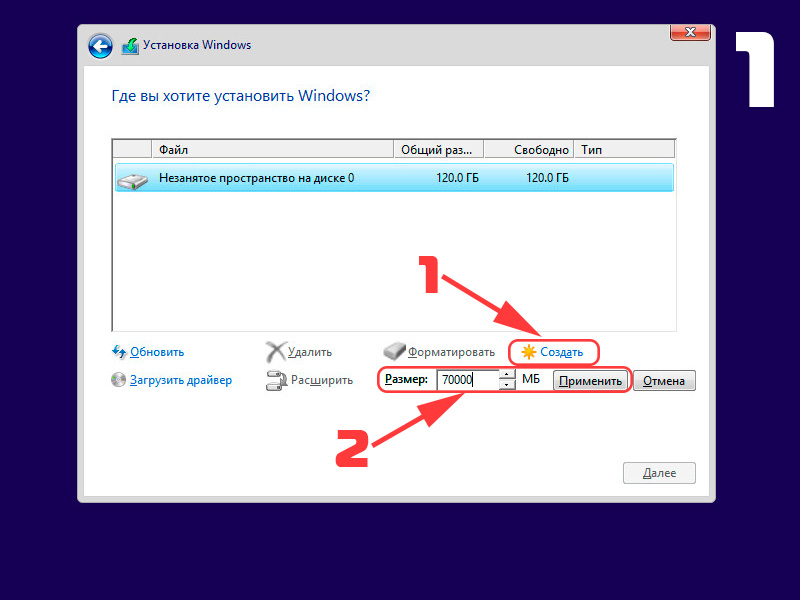 Зато система тоже восстанавливается полностью даже при повреждении системных файлов и приложений.
Зато система тоже восстанавливается полностью даже при повреждении системных файлов и приложений. Многие бесплатные программы: AVG, Avast, например, уже выпустили свои версии под «десятку».
Многие бесплатные программы: AVG, Avast, например, уже выпустили свои версии под «десятку».
Ваш комментарий будет первым